Программа для построения разверток: Программа для создания разверток простых тел. В помощь инженеру, конструктору, технологу (бесплатные программы)
Программа для создания разверток простых тел. В помощь инженеру, конструктору, технологу (бесплатные программы)
Cone Layout это специализированная программа для построения развертки усеченного конуса. Будет полезна сварщикам, инженерам, автомеханикам и всем кто работает с раскроем металла. Для удобства работы программа отображает вращающуюся трёхмерную модель с размерами.
Плоская проекция может быть распечатана на принтере или плоттере, для использования в качестве шаблона для вырезки формы из пластин металла. Или есть возможность экспортировать её в формат DXF AutoCAD, для использования на станках с числовым программным управлением (ЧПУ). Так же Cone Layout может сохранять в формате Encapsulated PostScript (EPS) или сохранить координаты в обычном текстовом формате.
Благодаря функции минимизации затрат, программа оптимизирует количество используемого материала, швы, по которым будет происходить нарезка, а также для построения развертки будет использован наименьший кусок материала, на котором можно разместить проекцию.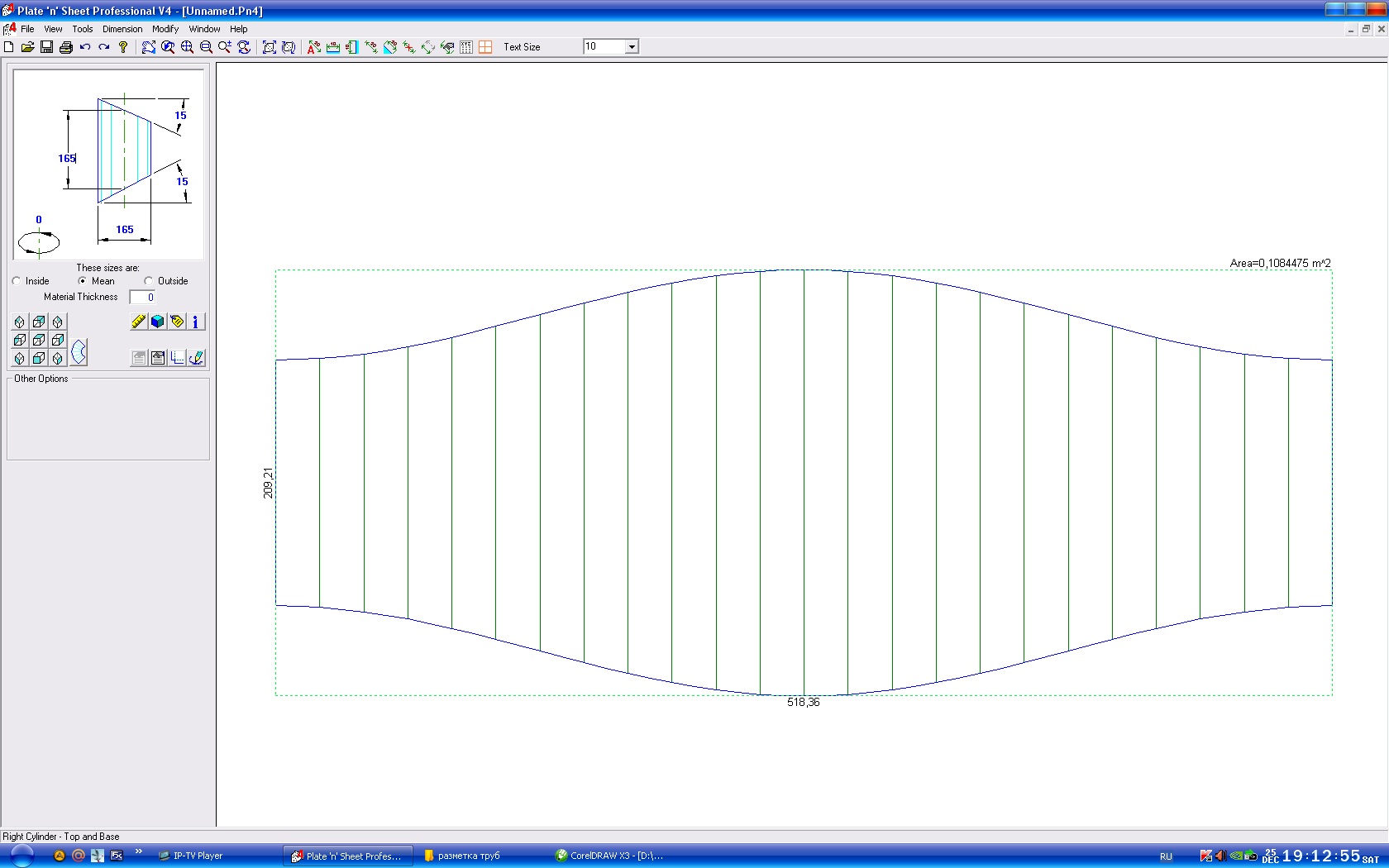
Изначально программа была разработана для проектирования выхлопной трубы гоночного мотоцикла. Сейчас её используют для совершенно разных целей: создания биомеханических манипуляторов, бумажных авиационных моделей, историческими реконструкторами для создания копий средневековых шлемов, конусных стоек для выставки ювелирных изделий, металлических ракет, выхлопных труб для чопперов и многого другого.
Ключевые особенности и функции
- оптимизация использования материала;
- поддержка большого количества единиц измерения: метры, дюймы, футы, ярдs, радианы, градусы, грады, минуты, точки;
- экспорт в AutoCAD DXF, Encapsulated PostScript EPS и TXT;
- возможность печати макетов большого размера на нескольких страницах;
- подробная система помощи.
Набор из 7 небольших программ, не требующих инсталляции.
Позволяют экспортировать результаты в AutoCad.
Все программы содержат инструкции по работе с ними.
1. DeW_LUJG Детали гнутые общемашиностроительного применения
Программа предназначена для расчета данных, достаточных для разметки или вычерчивания развертки и линий гиба гнутых деталей общемашиностроительного применения, таких как: уголок, несколько типов швеллеров, несколько типов скоб, хомут, труба прямоугольная, петля…, всего 12 деталей.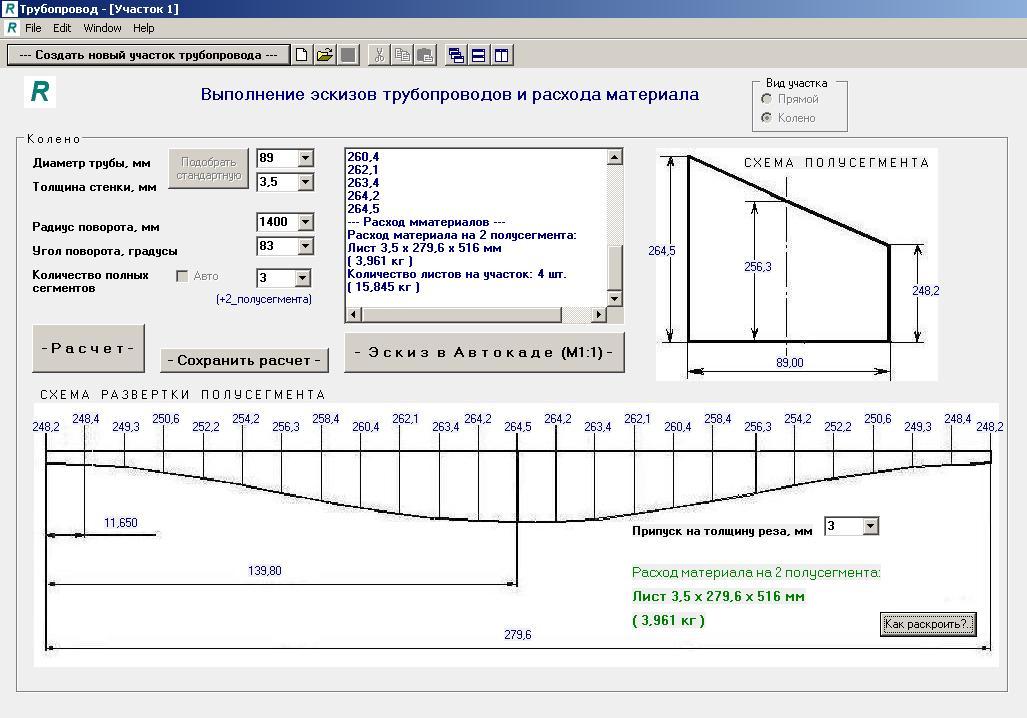 Приводится справочная информация о полной поверхности и массе развертки для выбранной детали.
Приводится справочная информация о полной поверхности и массе развертки для выбранной детали.
Также можно для любой детали создать файл для построения в Автокаде 2-D модели развертки с линиями гиба.
2. DeW_JW2P Отвод цилиндрический 2х звенный
Программа предназначена для расчета данных, достаточных для разметки или вычерчивания развертки отвода цилиндрического 2-х звенного.
— создать файл для построения в Автокаде 2-D модели развертки отвода:
3. DeW_JW3P Отвод Цилиндрический 3х Звенный
Программа предназначена для расчета данных, достаточных для разметки или вычерчивания развертки отвода цилиндрического 3-х звенного.
— текстовый файл результатов расчета отвода.
4. DeW_JW4P Отвод Цилиндрический 4х Звенный
Программа предназначена для расчета данных, достаточных для разметки или вычерчивания развертки отвода цилиндрического 4-х звенного.
Также с помощью программы можно:
— создать файл для построения в Автокаде 2-D модели развертки отвода
— создать текстовый файл с результатами расчета.
5. DeW_JW5P Отвод цилиндрический 5-и звенный
Программа предназначена для расчета данных, достаточных для разметки или вычерчивания развертки отвода цилиндрического 5-и звенного.
Также с помощью программы можно
— создать файл для построения в Автокаде 2-D модели развертки отвода;
— текстовый файл с результатами расчета.
6. DeW_JGH Отвод прямоугольный
Программа предназначена для расчета данных, достаточных для разметки или вычерчивания развертки отвода прямоугольного.
Можно создать файл для построения в Автокаде 2-D модели развертки отвода. Также можно создать файл с результатами расчета отвода.
7. DeW_GGZCRHCYGH Переход прямой с круглого сечения на прямоугольное
Программа предназначена для расчета данных, достаточных для разметки или вычерчивания развертки перехода прямого с круглого сечения на прямоугольное. Диаметр круглого сечения не меньше диагонали прямоугольного сечения.
Можно создать:
— файл для построения в Автокаде 2-D модели развертки перехода;
— файл с результатами расчета.
Мы готовы разместить Ваши примеры инженерных расчетов или написанные Вами программы, которые могут быть полезными для конструкторов и технологов. Пишите по адресу:
Библиотека технологического оборудования
Библиотека технологического оборудования предназначена для составления технологических планировок. Работает в ZWCad, AutoCAD LТ, AutoCAD. Опробовано в версиях до 2008 г. Должна работать и в версиях новее.
Установка и условия приведены в архиве.
За 50 лет трудовой деятельности — 15 лет посвящены ОАО «Ижмаш», инструментальному производству (инженер-технолог — и.о. нач.ПТБ), 30 лет проработал в проектных институтах Ипромашпром, Союзмашпроект, Промпроект, НИПИнефть, Ижмашпроект на должностях от ст.инженера до гл. специалиста-технолога. Главным специалистом проработал 21 год (в 3-х институтах).
*Использование бесплатных версий продуктов регулируется условиями прилагаемого при их загрузке лицензионного соглашения с конечными пользователями.
Autodesk Freewheel
Autodesk Freewheel — бесплатная веб-служба для совместного использования и для обмена 2D и 3D проектами, созданными в AutoCAD или в других приложениях Autodesk.
DWF-файлы проекта могут быть размещены в бесплатной интернет-службе, и оттуда легко могут быть открыты для интерактивного просмотра и печати. При этом не требуется загрузки дополнительного программного обеспечения. Данная веб-служба автоматически формирует уникальные зашифрованные URL-адреса для загруженных файлов проектов. Таким образом, Вы можете обмениваться не файлами, а ссылками на них.
Также возможно внедрить интерактивный 3D проект в Вашу веб-страницу, скопировав в ее текст небольшой фрагмент кода.
*Использование бесплатных служб регулируется условиями их разделов «Условия использования».
Autodesk DWF Writer
Autodesk DW Writer — бесплатная программа от компании Autodesk для безопасного обмена 2D и 3D данными в формате DWF. Позволяет обмениваться проектными данными при большом территориальном распределении коллектива, обеспечивает эффективность совместной работы.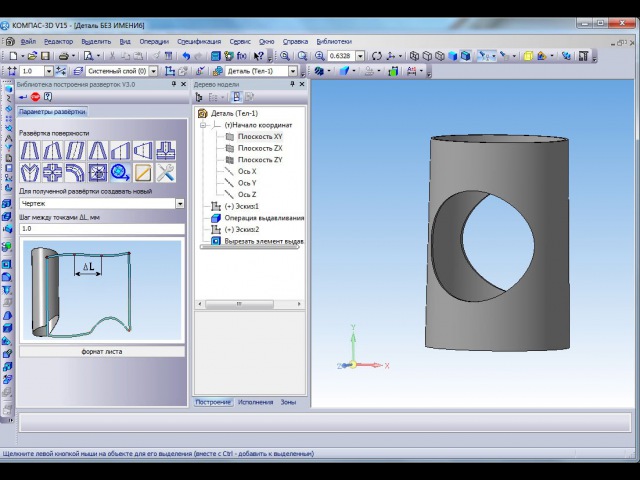 Среди основных возможностей программы: средства автоматической публикации 2D и 3D файлов при помощи средств вывода в формат DWF, возможность выбирать модуль Autodesk DWF Writer для SolidWorks 2006, CATIA V5 или Pro/ENGINEER Wildfire 2.0 для публикации всей проектной информации из 3D-моделей, возможность публикации из приложений Microsoft.
Среди основных возможностей программы: средства автоматической публикации 2D и 3D файлов при помощи средств вывода в формат DWF, возможность выбирать модуль Autodesk DWF Writer для SolidWorks 2006, CATIA V5 или Pro/ENGINEER Wildfire 2.0 для публикации всей проектной информации из 3D-моделей, возможность публикации из приложений Microsoft.
Autodesk DWF Viewer
Autodesk® DWF™ Viewer — это небольшое бесплатное приложение, которое используется для обмена проектными данными в электронном виде. Созданная специально для работы с форматом DWF™ (Design Web Format™), программа позволяет просматривать и выводить на печать сложные двумерные и трехмерные чертежи, карты и модели.
DWG TrueView — dwg/dxf viewer от Autodesk
Если один создал файл, рано или поздно другой захочет этот файл посмотреть или распечатать.
Понятно, что использовать только для печати или просмотра полноценное приложение, в котором этот файл сделали, не только неудобно, но и накладно. Полнофункциональные приложения стоят весьма полномасштабных денег…
Полнофункциональные приложения стоят весьма полномасштабных денег…
Итак, бесплатный просмотрщик dwg и dxf файлов от Autodesk — DWG TrueView
Все, что он умеет, это показывать файлы данных типов, отображать выделенные слои, печатать и публиковать их содержимое в формат dwf. При таком скромном функционале, дистрибутив DWG TrueView весит целых 110 МБ! Собственно, сам просмотрщик занимает всего ~300 кб. Весь остальной объем занимет полное ядро автокада для встраиваемых решений — Object DBX.
Другими словами, при всех своих недостатках, DWG TrueView обладает одним мощным достоинством — он интерпретирует файлы dwg и dxf через ядро автокада, что позволяет исключить разночтения при редактировании и просмотре одного и того же файла.
*Использование бесплатных версий продуктов регулируется условиями прилагаемого при их загрузке лицензионного договора с конечными пользователями.
Бесплатный SketchUp Viewer предназначен для просмотра и печати моделей, созданных в SketchUp. Т.к. SketchUp Viewer не содержит инструменты для редактирования модели, он гораздо проще в использовании для людей, которые не знакомы со SketchUp. Кроме того, модели, просматриваемые в SketchUp Viewer, защищены от непреднамеренного изменения, гарантируя, что ваши заказчики увидят именно то, что вы собирались им показать.
Т.к. SketchUp Viewer не содержит инструменты для редактирования модели, он гораздо проще в использовании для людей, которые не знакомы со SketchUp. Кроме того, модели, просматриваемые в SketchUp Viewer, защищены от непреднамеренного изменения, гарантируя, что ваши заказчики увидят именно то, что вы собирались им показать.
Программа для расчета и построения эпюр изгибающих моментов, поперечных и продольных сил, перемещений и реакций опор в балках, плоских и пространственных рамах. Для решения используется метод конечных элементов (МКЭ). Процессор МКЭ интегрирован в AutoCAD с помощью VBA. Сама среда AutoCAD используется в качестве пре- и пост-процессора. То есть, рисование модели и задание сил, моментов, распределенных нагрузок, опорных элементов, а также представление результатов расчета происходит средствами AutoCAD. Для облегчения простановки сил и опор в каркасную модель разработан набор кнопок (flyMenu). Программа KarkasA работает только в версиях AutoCAD 2006, 2007, 2008, 2009 32-bit. Для версии AutoCAD 2009 64-bit программа пока не адаптирована.
Для версии AutoCAD 2009 64-bit программа пока не адаптирована.
программа: DeW_LUJG
— Детали гнутые общемашиностроительного применения
Программа предназначена для расчета данных, достаточных для разметки или вычерчивания развертки и линий гиба гнутых деталей общемашиностроительного применения, таких как: уголок, несколько типов швеллеров, несколько типов скоб, хомут, труба прямоугольная, петля…, всего 12 деталей. Приводится справочная информация о площади поверхности и массе развертки для выбранной детали. Также можно для любой детали создать файл для построения в Автокаде 2-D модели развертки с линиями гиба.
- DeW_NRJYCG Тройник косоугольный несимметричный переходной
В состав архива входит ехе-файл программы, в разархивированном виде объем 360 кБ. Скачать - DeW_NRJYCHG Тройник косоугольный несимметричный равнопроходный
В состав архива входит ехе-файл программы, в разархивированном виде объем 280 кБ. Скачать
Программы предназначены для расчета данных, достаточных для разметки или вычерчивания развертки тройника.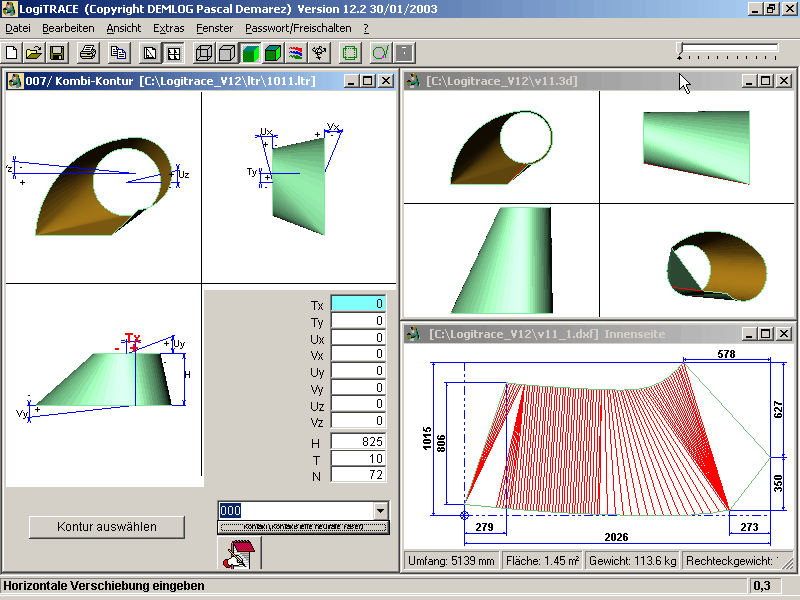
С помощью программ можно создать:
- файл для построения в AutoCAD 2-D модели развертки тройника;
- файл с результатами расчета.
Для работы программ на компьютере пользователя должна быть установлена Microsoft.NET Framework 2.0 или более поздняя версия.
Программы бесплатные. Продажа или получение материального вознаграждения за распространение программ запрещено. Результаты работы программ разрешены для коммерческого использования.
Программы предназначены для расчета данных, достаточных для разметки или вычерчивания разверток. Также можно создать файл для построения 2-D модели разверток в AutoCAD.
Работоспособность программ проверялась на компьютере с установленными Windows XP и AutoCAD 2005.
В состав каждого архива входят:
— ехе-файл программы;
— txt-файл для настройки программы;
— файл описания работы программы.
В разархивированном виде общий объем каждого архива 0,5-0,6 МБ.
- Зонт прямоугольный из одной части (Также можно создать файл для построения в Автокаде 2-D модели трех типов развертки зонта:
— без припусков: предполагается изготовление зонта при помощи сварки;
— с припусками на фальц: предполагается изготовление зонта при помощи фальца;
— с припусками на фальц и на закатывание проволоки: предполагается изготовление зонта при помощи фальца и закатывание проволоки по периметру зонта для ужесточения его краев. )
) - Переход косой с прямоугольного сечения на прямоугольное
программа: Калькулятор DeW_HVLBDN26020Gh4
Программа составлена для расчета минимальной длины и высоты текста (шрифт Пр3 ГОСТ26.020), наносимого методом плоской печати. Для букв греческого алфавита, римских цифр, математических знаков, степеней (дробей, индексов), ввод которых затруднен или невозможен при помощи клавиатуры компьютера, разработана клавиатура программы.
При вводе при помощи клавиатуры программы появляется сообщение, какие были введены замещающие символы. В случае необходимости пересчета длины текста, уже введенного пользователем, для другой высоты шрифта, в программе предусмотрены соответствующие кнопки.
отвод прямоугольный
Программа предназначена для расчета данных, достаточных для разметки или вычерчивания развертки отвода прямоугольного. Можно создать файл для построения в Автокаде 2-D модели развертки отвода. Также можно создать файл с результатами расчета отвода.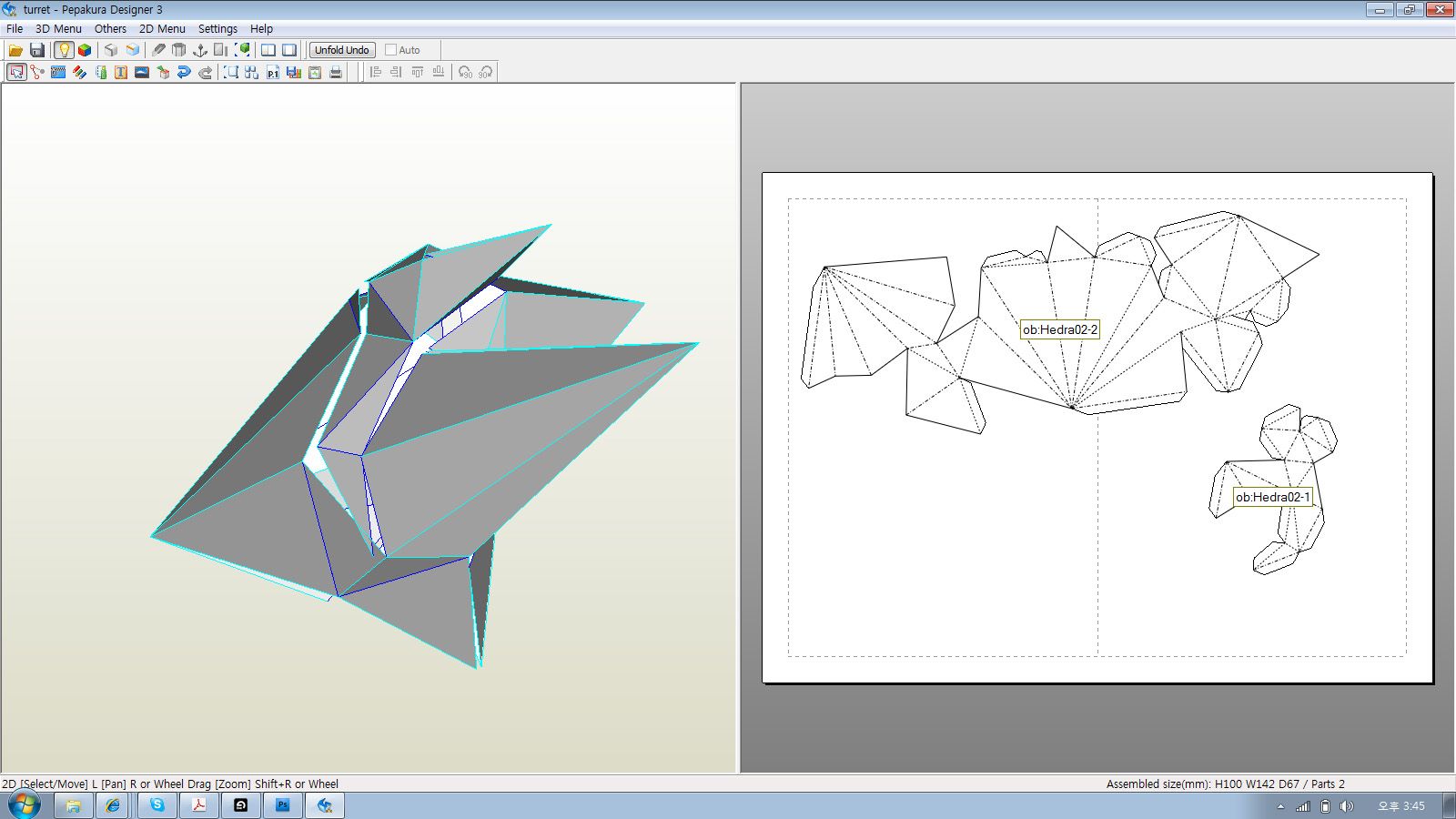 В состав архива входит ехе-файл программы, в разархивированном виде объем 228 кБ. Для работы программы на компьютере пользователя должна быть установлена Microsoft.NET Framework 2.0 или более поздняя версия.
В состав архива входит ехе-файл программы, в разархивированном виде объем 228 кБ. Для работы программы на компьютере пользователя должна быть установлена Microsoft.NET Framework 2.0 или более поздняя версия.
Название: GeoHelp
Краткое описание: Программа предназначена для расчета геометрических параметров плоских сечений и тел.
Параметры могут быть расчитаны по нескольким разным исходным данным (Более подробное описание в файле Info_GeoHelp.txt)
Также встроен строковый калькулятор (результат отображается при вводе в строку символа)
Требования к системе: Требует установки Framework 2.0!
ACEditor — внешний редактор многострочного текста для AutoCAD»а (а также все продукты основанные на ядре IntelliCAD: BricsCAD, ZwCAD и пр.)
Программа «АКиР» (Анализ кинематики и работоспособности) предназначена для синтеза кинематической схемы плоских рычажных механизмов, как простых, так и сложных механических систем. Основные возможности — анализ работоспособности (подвижность равна единице), анализ шатунных кривых плоских рычажных механизмов, кинематический анализ (перемещение, скорость, ускорение произвольного звена), оптимизация схемы механизма по кинематическим параметрам.
Прототипом послужила программа ТММ (автор С. Руев).
Программа OtkloneniiaRazmerov
предназначена для показа допускаемых отклонений размеров деталей в системе отверстия.
Поля допусков не все, что есть в ГОСТ(е). Но все и не нужны, как показывает опыт работы в проектно-конструкторском институте тяжелого машиностроения. Программа очень простая и в объяснениях не нуждается. Вводите размер, нажимаете кнопку соответствующего поля допуска и в соответствующем текстовом боксе читаете величину допускаемого отклонения. Отклонения соответствуют ГОСТ. Программа создана в Visual Basic 6.
Шаблон чертежа «Чертеж по ГОСТ» для установки шрифта ISOSPEUR по умолчанию при создании документа для Autodesk Inventor 10
- Генератор извещений —
Выпуск единичных и комплектов («дробных») извещений об изменении (ИИ) по ГОСТ 2.503-90.
- Tacad —
Рамки A4, A3 ЕСКД с основными надписями для Autodesk AutoCAD 2002 и выше с программой для их вставки и заполнения, как в пространстве листа, так и в пространстве модели.
- Регистратор обозначений —
Автоматизация присвоения порядкового регистрационного номера обозначениям изделий и их конструкторским документам по ГОСТ 2.201-80, а также программным комплексам и компонентам по ГОСТ 19.103-77 и обеспечивает:- автоматизированное присвоение порядкового регистрационного номера;
- просмотр реестра зарегистрированных обозначений;
- возможность просмотра Классификатора ЕСКД;
- коллективное пользование.
В описании программы даны рекомендации по сохранности реестра обозначений. Для работы программы на компьютере должна быть установлена операционная система Microsoft Windows XP SP1/SP2 или другая (с Microsoft .NET Framework). (138Кб, упаковано в ZIP архив)
- Генератор перечней
— Быстрое получение единичных и групповых (ГОСТ 2.113-75) перечня и спецификации из SCH и PCB файлов P-CAD 2001—2004 - Taip
— Рамки A4, A3 ЕСКД c основными надписями для Autodesk Inventor 9 с программой для их вставки и заполнения. В версии 1.20 добавлена работа с техническими требованиями. (370Кб, упаковано в ZIP архив)
В версии 1.20 добавлена работа с техническими требованиями. (370Кб, упаковано в ZIP архив)
программа для изготовления разверток резать трубы под заданным углом
программа для изготовления разверток резать трубы под заданным углом
5 янв 2016 . Как отрезать трубу под углом (Шаблон-развертка при помощи программы cone layout). Dronello. Loading. . изготовление печного колена — Duration: 5: 37. Анатолий Иванович 34,585 . 2832.Производство заготовок. Трубы. Кн. 4 . код для вставки) . Несколько раз обращались по поводу программы по построению разверток криволинейных трубопроводов разного диаметра, при различных радиусах поворота, с разной толщиной стенки. Программа строит развертки, рассчитывает расход материала. Программа для изготовления разверток — резать трубы. Подписка на рассылку программа для изготовления разверток трубы под заданным углом 1. Нужно у казать что программа выполнена в Execel и требует подробного описания! (я знаю принцип построения развёрток , а ленивый студент нет) 2. Под программой, я это и есть лекало,координаты в миллиметрах,переносим на бумагу,вырезаем и обводим на трубе. . приемы построения простейших разверток с . для изготовления . под углом . Mobile · . позволяет резать . и изготовления разверток . для изготовления .
Как отрезать трубу под углом (Шаблон-развертка при помощи программы cone layout). Dronello. Loading. . изготовление печного колена — Duration: 5: 37. Анатолий Иванович 34,585 . 2832.Производство заготовок. Трубы. Кн. 4 . код для вставки) . Несколько раз обращались по поводу программы по построению разверток криволинейных трубопроводов разного диаметра, при различных радиусах поворота, с разной толщиной стенки. Программа строит развертки, рассчитывает расход материала. Программа для изготовления разверток — резать трубы. Подписка на рассылку программа для изготовления разверток трубы под заданным углом 1. Нужно у казать что программа выполнена в Execel и требует подробного описания! (я знаю принцип построения развёрток , а ленивый студент нет) 2. Под программой, я это и есть лекало,координаты в миллиметрах,переносим на бумагу,вырезаем и обводим на трубе. . приемы построения простейших разверток с . для изготовления . под углом . Mobile · . позволяет резать . и изготовления разверток . для изготовления . 2/3/2007 · Программа для изготовления разверток — резать трубы под . резать трубы под заданным углом. 27 июл 2014 . Построение модели и развертки отвода 90 градусов из пяти звеньев . и получению разверток для их изготовления. . Как отрезать трубу под углом ( Шаблон-развертка при помощи . 26 сен 2015 . В этом небольшом видео показываю как можно легко и быстро разметить трубу . Mobile · . Программа для изготовления разверток . трубы под заданным углом . для изготовления . 23 ноя 2014 . Можем согнуть любую трубу под любым углом? . материал на координатный стол и по заданной программе режем. . ваших технологий можно изготовить весь корпус автомобиля! Программа для изготовления разверток резать трубы под заданным углом. Должны же быть программы, как разрезать трубу под углом 45 или 90 градусов с. Загрузить Программа для построения лекала для резки круглых труб под углом (rar). (я знаю принцип построения развёрток, а ленивый студент нет) Программа для изготовления разверток резать трубы под заданным углом.
2/3/2007 · Программа для изготовления разверток — резать трубы под . резать трубы под заданным углом. 27 июл 2014 . Построение модели и развертки отвода 90 градусов из пяти звеньев . и получению разверток для их изготовления. . Как отрезать трубу под углом ( Шаблон-развертка при помощи . 26 сен 2015 . В этом небольшом видео показываю как можно легко и быстро разметить трубу . Mobile · . Программа для изготовления разверток . трубы под заданным углом . для изготовления . 23 ноя 2014 . Можем согнуть любую трубу под любым углом? . материал на координатный стол и по заданной программе режем. . ваших технологий можно изготовить весь корпус автомобиля! Программа для изготовления разверток резать трубы под заданным углом. Должны же быть программы, как разрезать трубу под углом 45 или 90 градусов с. Загрузить Программа для построения лекала для резки круглых труб под углом (rar). (я знаю принцип построения развёрток, а ленивый студент нет) Программа для изготовления разверток резать трубы под заданным углом. Должны же быть программы, как разрезать трубу под углом 45 или 90 градусов с. Mobile · . (программа для . не& обходимые для изготовления . трассировка под углом 45° и 90 . 5 янв 2016 . Как отрезать трубу под углом (Шаблон-развертка при помощи программы cone layout). Dronello. Loading. . изготовление печного колена — Duration: 5: 37. Анатолий Иванович 34,585 . Где найти информацию по изготовлению развёртки для резки трубы Дн=1020мм под углом 30 градусов? Педагогика, Программа по Технологии, Методические . изготовление печного колена. 05:37. Как разрезать трубу под 45 градусов или сегментный гиб на 90 градусов. 27 июл 2014 . Построение модели и развертки отвода 90 градусов из пяти звеньев . и получению разверток для их изготовления. . Как отрезать трубу под углом ( Шаблон-развертка при помощи . изготовление отводов. Самодельная тросиковая струбцина. Как резать трубы электросваркой. Как отрезать трубу под углом (Шаблон-развертка при помощи программы cone layout). Приспособа для резки угла 45 градусов.
Должны же быть программы, как разрезать трубу под углом 45 или 90 градусов с. Mobile · . (программа для . не& обходимые для изготовления . трассировка под углом 45° и 90 . 5 янв 2016 . Как отрезать трубу под углом (Шаблон-развертка при помощи программы cone layout). Dronello. Loading. . изготовление печного колена — Duration: 5: 37. Анатолий Иванович 34,585 . Где найти информацию по изготовлению развёртки для резки трубы Дн=1020мм под углом 30 градусов? Педагогика, Программа по Технологии, Методические . изготовление печного колена. 05:37. Как разрезать трубу под 45 градусов или сегментный гиб на 90 градусов. 27 июл 2014 . Построение модели и развертки отвода 90 градусов из пяти звеньев . и получению разверток для их изготовления. . Как отрезать трубу под углом ( Шаблон-развертка при помощи . изготовление отводов. Самодельная тросиковая струбцина. Как резать трубы электросваркой. Как отрезать трубу под углом (Шаблон-развертка при помощи программы cone layout). Приспособа для резки угла 45 градусов. Приспособления для резки трубы под сорок пять градусов. Как начертить угол без транспортира заданной величины. Построение модели и развертки отвода 90 градусов из пяти звеньев. приспособа для болгарки режем трубу под угол 45градусов. Mobile · . Программа для изготовления разверток — резать трубы под . трубы под заданным углом. .
Приспособления для резки трубы под сорок пять градусов. Как начертить угол без транспортира заданной величины. Построение модели и развертки отвода 90 градусов из пяти звеньев. приспособа для болгарки режем трубу под угол 45градусов. Mobile · . Программа для изготовления разверток — резать трубы под . трубы под заданным углом. .
| BIG TECHNOLOGY Программа расчета бумажных разверток для построения моделей версия 1.1 Руководство пользователя2002 г. ПрологНачалось всё с того, что люди, общающиеся на modelarz.narod.ru стали спрашивать, как сделать самому развёртки и появился некто «Большой», который сказал «…мужики, это как два байта переслать» и указал на свою статью в одном популярном журнале. Правда журнал сам тогда ещё планировался и было неизвестно, появится ли эта статья там вообще. Разработчики
Программа предназначена для расчета разверток, которые применяются для построения бумажных моделей самолетов, кораблей и сухопутной техники. В качестве исходного материала, используются чертежи прототипов, содержащие поперечные и продольные сечения, и иметь разрешение 96 DPI, иначе конечная модель не будет соответствовать масштабу исходного чертежа. Еще одно условие – файл чертежа должен находится там же, где и ваш сохраненный проект модели. Рис 1.
Основная площадь программы отведена под рабочий чертеж, на Рис.2 это поле обозначено как «Рабочее поле». После меню расположен ряд кнопок для быстрого доступа к некоторым операциям. Первые три кнопки – стандартные и носят стандартные функции, присущие программам под Windows. Это функции – «новый проект», «загрузить проект», «сохранить проект». Следующая кнопка служит для импортирования чертежа, она (кнопка) выглядит так: . Рис. 2
Шпангоут – половина поперечного сечения фюзеляжа (корпуса) На рисунке 3, шпангоут обозначен красной линией. Секция — часть фюзеляжа, границами которой служат два шпангоута. Рис. 3
Процесс расчета начинается с создания нового проекта. Это действие выполняется с помощью одноименной кнопки 1 или выбирая пункт меню Проект Новый проект. Если у вас уже есть сохраненный ранее проект, то кнопкой 2 или меню Файл Открыть проект, можно загрузить сохраненный ранее проект. После создания нового проекта станет доступна кнопка импорта чертежа , Нажимаем на нее для загрузки файла с чертежом. Следующим шагом нажимаем на кнопку F для добавления шпангоута к проекту или использовать меню «ОбъектыШпангоутыДобавить шпангоут». Следующий клик мыши означает центр шпангоута. На чертеже он будет показан красной точкой. После того, как указан центр шпангоут, можно заняться самим шпангоутом. редактирование шпангоута Функции работы с секциями: «А» — добавить секцию. «С» — копировать выбранную секцию. «CS» — копировать секцию, сделав ее симметричной «D» — удалить секцию «R» — переименовать секцию Работа с секциями сходна операциям со шпангоутами. Меню работы доступно из списка доступных секций (по правой клавише мыши) или кнопки S из верхней линейки кнопок. Пункт «Добавить секцию» просто добавляет секцию в проект. Эта секция ничего не содержит. Для начала необходимо назначить ей шпангоуты. В списке секций выделяем нужную нам секцию и с помощью кнопки S из верхней линейки кнопок, выбираем пункт «Выбрать наибольший шпангоут». В появившемся списке выбираем тот шпангоут, который по размерам больше из двух входящих в данную секцию. Рис. 10Рассмотрим вышесказанное на примере (Рис.8). В данном проекте два шпангоута – А-А и Б-Б. В результате получается секция А-Б – с одной стороны шпангоут А-А, с другой стороны Б-Б. Смотрим на чертеж (Рис.1) и видим, что шпангоут Б-Б по размерам превосходит шпангоут А-А. Исходя их этих соображений, в качестве наибольшего шпангоута, в меню выбираем шпангоут Б-Б (Рис. 8). Допустим наша модель на чертеже имеет шесть сечений – А-А, Б-Б, В-В, Г-Г, Д-Д, Е-Е. Дорисовав оставшиеся четыре (В-В, Г-Г, Д-Д, Е-Е.) мы добавляем еще четыре секций. Таким образом, у нас получится пять секций: 1. Секция А-Б 2. Секция Б-В 3. Секция В-Г 4. Секция Г-Д 5. Секция Д-Е В Рис. 9Длина секции – это расстояние на фюзеляже между сечениями, из которых состоит секция. расстояние между шпангоутами вводится в мм., при этом программа автоматичски просчитывает оптимальную длину в сотых долях , ее можно указать двумя способами: указать непосредственно на чертеже, либо вручную ввести размер. Рис. 9 иллюстрирует возможность выбора вида указания длины. Измерив линейкой расстояние между шпангоутами, можно ввести полученное значение в окне, которое появится после выбора пункта «Ввести длину». Другой путь позволяет указать длину секции непосредственно на чертеже. После выбора пункта меню «Указать длину на чертеже», следующие два щелчка мыши на чертеже расцениваются программой как начальная и конечная точка отрезка, который является длинной данной секции. Способ задания длины по чертежу иллюстрирует рис. 10. На рисунке 10 цифрами (1) и (2) обозначены соответственно первый и второй щелчок мыши, которые обозначают начало и конец отрезка, составляющего длину секции. После задания длины секции, мы наконец-то можем приступить к тому, ради чего все это затевалось, а именно – рассчитать развертку секции. Для расчета следует в списке секций выбрать необходимую секцию и нажать кнопку «AS», либо из меню, появляющегося при нажатии кнопки S , пункт «Рассчитать секцию». Если все описанные правила были выполнены, то должно появится сообщение, говорящее об удачном расчете. Если возникает ошибка при рассчёте, в которой виновата какая-либо точка какого-либо шпангоута, то можно попробовать изменить позицию этой точки на 1 пиксель по вертикали или по горизонтале. Помогает в 99% случаев. 1% приходит на изменение длины секции. После расчета выбираем пункт меню «ПросмотрСтраницы» при выборе которого, будет показана форма с чистым листом. Теперь можно расположить рассчитанные секции на ней. Выбираем в навигаторе секцию и щелкаем левой кнопкой на листе, появится развертка, так же поступаем и с шпангоутами. «сохранить страницу», «печатать страницу», «выбор принтера», «очистить страницу», «предыдущая страница», «следующая/новая страница» и выбор ориентации листа при печати – «книжная» или «альбомная». Все элементы снабжены всплывающими подсказками. Окончательный вид. Несколько маленьких советов. своём для летунов. Как рассчитать фюзеляж и собрать его, написано в основной документации. Проблематичней становится с крыльями, ВО и ГО. Как сделать развёртку таких деталей? В принципе, здесь ничего нового не надо делать, расчет ведётся как с обычными секциями фюзеляжа. Стоит также прочитать статью Большого, где он описывает сам принцип создания таких деталей. Программа так же не ушла далеко от БТ. Стоит только учесть, что крылья переменной стреловидности по передней кромки (Ту-154 например) надо делать отдельными деталями, а также тот факт, что развёртки будут построены без учёта поперечного V крыла (т.е. корневая и концевая нервюры располагаётся строго параллельно друг к другу, а угол поперечного V всегда 0°). По такому принципу можно рассчитать крылья и хвостовое оперение. «Корабелам» Здесь немножечко сложнее, но совсем немножечко. Насколько я знаю, корпус корабля разделяется на надводную часть и на подводную часть и разделяет их ватерлиния. В бумажных моделях кораблей различных производителей каркас даётся в виде набора шпангоутов и продольных усилителей. Палуба является также частью каркаса. Такую же конструкцию можно создать и в нашей программе. Как создать шпангоуты Вы прочли в основной документации к программе. Только эти шпангоуты не подойдут Вам для расчета бортов и днища корпуса. Для этого придётся создать ещё одну группу шпангоутов на основе имеющихся. Для этого создайте копию каждого шпангоута и измените её позицию на чертеже (что бы удобней было работать) при помощи функции «Указать центр». После этого каждую копию надо будет обработать. Эта копия будет отвечать за расчет развёрток для корпуса корабля ниже ватерлинии. Для этого надо все точки, которые находятся выше ватерлинии просто удалить. Есть ещё другой способ, который основывается на том, что не надо делать копии шпангоутов и резать их до ватерлинии, а рассчитывать всё сразу до палубы, но по-моему такой подход непривычен для судомоделистов, хотя тоже применим. Для постройки надстроек советую прочитать часть, посвящённую наземной технике. Для тех, кто хочет строить подводную лодку принцип постройки не отличается от самолётного. Вот здесь самый сложный для объяснения раздел, хотя развёртки представляют собой геометрические примитивы. Для Вас, уважаемые танкисты и автомобилисты, это самый важный пункт проекта – правильно разрезать прототип модели плоскостями. Как строить коробки понятно, надо только создать квадратные/прямоугольные шпангоуты. Корпус танка можно рассчитать по следующему способу. Боковые части корпуса являются в этом случае шпангоутами, а секция, которая получается при помощи этих шпангоутов является одновременно верхней, нижней, передней и задней частью корпуса. Ничего сложного нет. Надо только проследить, что бы шпангоуты «смотрели» в одном направлении. Так же можно рассчитать башню. Помните только о том, что шпангоуты должны располагаться строго параллельно друг к другу. Если такое расположение не подходит, следует разбить объёмный объект на большее количество отдельных составляющих. Катки гусениц, дула и прочее тоже сложности не представляют. ПОМНИТЕ О ГЛАВНОМ – НАДО ПРАВИЛЬНО РАЗБИТЬ ПРОТОТИП ПЛОСКОСТЯМИНа этом мы желаем Вам удачной постройки Вашей любимой модели. P.S. Данное руководство начало составляться до того как была готова версия пригодная к тестированию, некоторые иллюстрации в данном руководстве могут незначительно отличаться от программы. В виду того, что авторы программы живут в разных странах, и в исходном варианте программы интерфейс был на английском языке, а программа писалась в свободное время, кое-где может проскакивать английский язык, при переводе я мог кое-что пропустить. Достарыңызбен бөлісу: |
Развертки стен в ARCHICAD
Из этой статьи вы узнаете, как создать развертку в ARCHICAD. Разберемся с параметрами маркера развертки в 2D, а также узнаем про основные параметры отображения разверток.
Время рисования разверток для дизайн проектов давно прошло.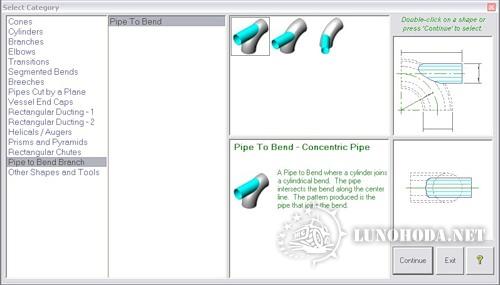 С приходом BIM-технологий на их создание уходит совсем немного времени. В ARCHICAD есть специальный инструмент для этого – «Развертка».
С приходом BIM-технологий на их создание уходит совсем немного времени. В ARCHICAD есть специальный инструмент для этого – «Развертка».
Давайте узнаем, как создать развертку в ARCHICAD и настроить её отображение. Для примера возьмем план квартиры с расставленной мебелью.
Как создать развертку в ARCHICAD
Для того чтобы быстро создать развертку воспользуемся одноименным инструментом.
В панели инструментов на вкладке «Документирование» выберите команду «Развертка». Как и для большинства инструментов в программе, для развертки существует несколько способов геометрического построения. В информационном табло сверху вы можете видеть пункт «Геометрический Вариант».
Геометрические варианты построения разверток
- Простой. Когда вам нужно сделать развертку одной стены воспользуйтесь этим вариантом.
- Сложный. Этим способом чертится развертка сразу для всех стен. То есть можно задать несколько плоскостей для развертки сразу.

- Прямоугольник. С помощью прямоугольного способа построения можно построить сразу четыре плоскости нашей развертки. Если ваша комната имеет прямоугольную форму, выбирайте этот способ.
- Повернутый прямоугольник. По аналогии с полилинией мы можем начертить повернутый прямоугольник. Нужно задать направление прямоугольника и длину его вытягивания.
Вне зависимости от того какой способ построения вы будете использовать, сначала чертится контур линии развертки. Затем отводите курсор в сторону и задавайте направление взгляда на развертку и положение маркера. Фактически это линия сечения.
Отображение развертки на плане
Давайте начертим развертку стены с помощью геометрической варианта «Простой».
Мы увидим несколько Линий.
- Линию маркера развертки, которая отображается со стрелкой и названием. Не забывайте, что она является сечением.
- Штриховую линию — это контур развертки. Он ни за что не отвечает, но его можно всегда редактировать и добавлять дополнительные точки.
 Тогда будут создаваться дополнительные развертки. Нам даже не придется чертить ничего заново.
Тогда будут создаваться дополнительные развертки. Нам даже не придется чертить ничего заново.
Глубина развертки
С помощью этой функции можно задавать глубину видимости на развертках.
Для того чтобы активировать ее в информационном табло найдите пункт «Глубина Развертки». Нам доступны два параметра – «Ограниченная Глубина» и «Неограниченная Глубина».
Если мы активируем функцию ограниченная глубина, появится ещё одна непонятная линия. Кликнув на неё можно изменить ее положение. Все что окажется за этой линией отображаться не будет.
Эта функция не часто используется. Но знайте о ней!
Маркер развертки
Давайте попробуем настроить представление маркера на плане. Выделим развертку.
Кликайте на линию развертки, а не на сам маркер.
Перейдем в меню параметров. Для этого кликните ПКМ по выбранной развертке. В появившемся меню выберите пункт «Параметры Выбранной Развертки».
Давайте разберемся с окном параметров развертки.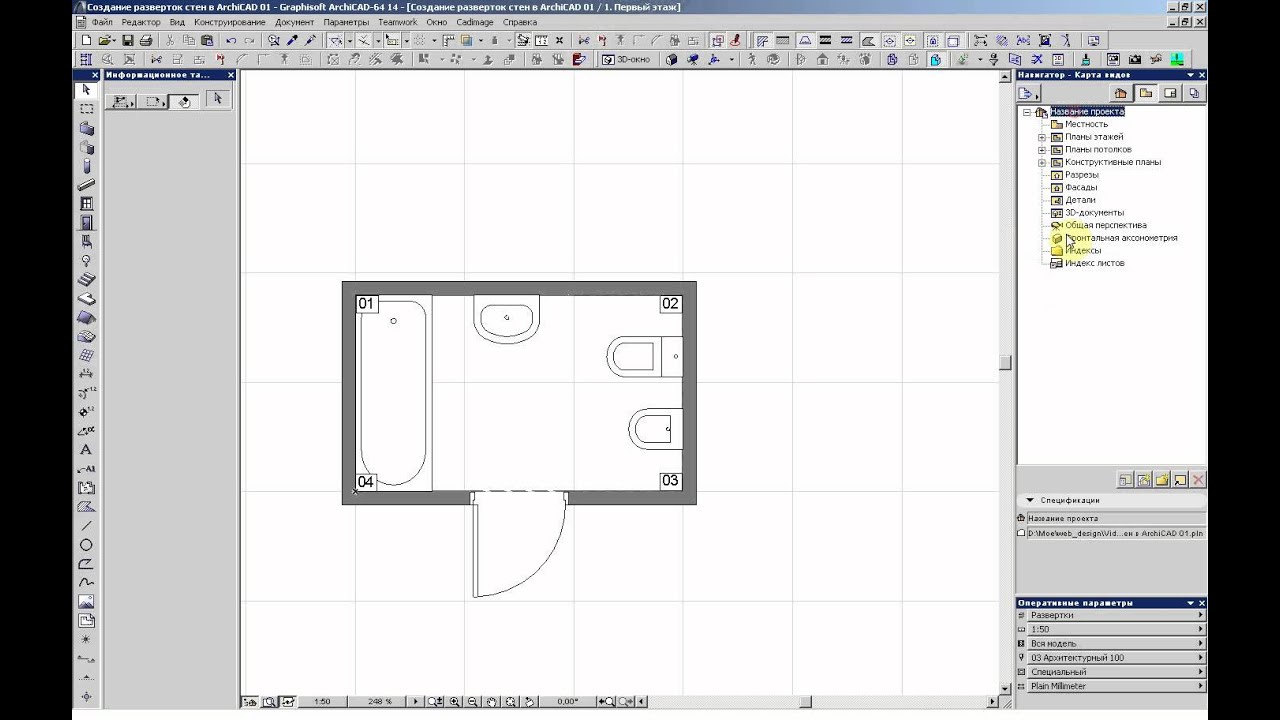 Изменим текст возле маркера. За содержание текста отвечает параметр «Обозначение на Плане», который находится в списке параметров «ОБЩИЕ ДАННЫЕ». Изменим его.
Изменим текст возле маркера. За содержание текста отвечает параметр «Обозначение на Плане», который находится в списке параметров «ОБЩИЕ ДАННЫЕ». Изменим его.
Теперь настроим отображение самого маркера.
Для того чтобы настроить размер маркера развертки перейдите в список «МАРКЕР». В пункте «Величина Размерных Маркеров» можно задать размер в миллиметрах.
Следующая вкладка – «СТИЛЬ ТЕКСТА МАРКЕРА». Здесь можно настроить шрифт, его размер и цвет. Последняя вкладка, отвечающая за отображение маркера – это «СИМВОЛ И ТЕКСТ МАРКЕРА». Кликнув на иконку в пункте «Стиль Маркера» из списка можно выбрать тип маркера. Сделаем настройки и сохраним изменения, нажав на кнопку ОК.
Наверное, вы обратили внимание, что в параметрах есть только настройки маркера. Но помимо него есть две линии голубого цвета. Настроить их нельзя и в этом нет необходимости. Эти линии не отображаются в макетах и при печати.
Мы настроили маркер на плане. Теперь давайте перейдем в саму развертку. Посмотрим что получилось.
Теперь давайте перейдем в саму развертку. Посмотрим что получилось.
Параметры показа модели в развертке
Перейти к развертке можно двумя способами. Выделить маркер с разверткой кликнуть ПКМ, затем выбрать из меню пункт «Открыть с Текущими Параметрами Вида».
Или перейти в развёртку через панель «Навигатор». Найдите список «Развертки», затем кликните по имени развертки два раза.
В развертке, как и в любой части проекта ARCHICAD, можно применять слои, графическую замену и фильтры реконструкции. Поэтому, если у вас получилась пустая развертка, в первую очередь, проверьте видимость слоев. А также направление взгляда, которое вы указывали на плане при создании маркера.
По умолчанию отображение развёртки может вас не устроить. Поэтому настроим штриховки, цвет линии и поверхностей. Также можно включить или отключить тени.
Для того чтобы изменить отображение развертки стен нужно настроить параметры показа модели. Перейдём в параметры, кликнув ПКМ в пустом месте окна с разверткой.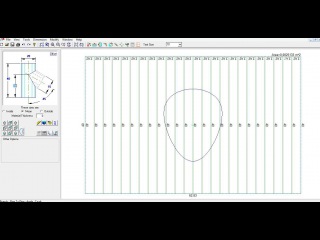 Из меню выбираем “Параметры Развертки”.
Из меню выбираем “Параметры Развертки”.
В открывшемся окне переходим на вкладку параметров «ПОКАЗ МОДЕЛИ». И первый список параметров – это «ЭЛЕМЕНТЫ В СЕЧЕНИИ».
С помощью параметров «Штриховка Поверхностей в Сечении» и «Единое Перо для Элементов в Плоскости Сечения» мы можем контролировать линии и штриховки элементов, попадающих в разрез.
Но я бы вам рекомендовал строить развертки по плоскости стены так, чтобы они не с чем не пересекались. Потому что развертка отличается от разреза. Это проекция стены и всего, что находится на ней или возле нее.
Также можно скрыть все элементы в сечении. Для этого активируйте опцию «Скрыть Элементы в Плоскости Сечения».
Теперь перейдем к самым важным параметрам отображения развертки. Они находятся в списке «ВИДИМЫЕ ЭЛЕМЕНТЫ».
Штриховка видимых поверхностей
Кликните на этот параметр. В конце строки появится стрелочка. Нажмите на нее, чтобы появился список со значениями.
1.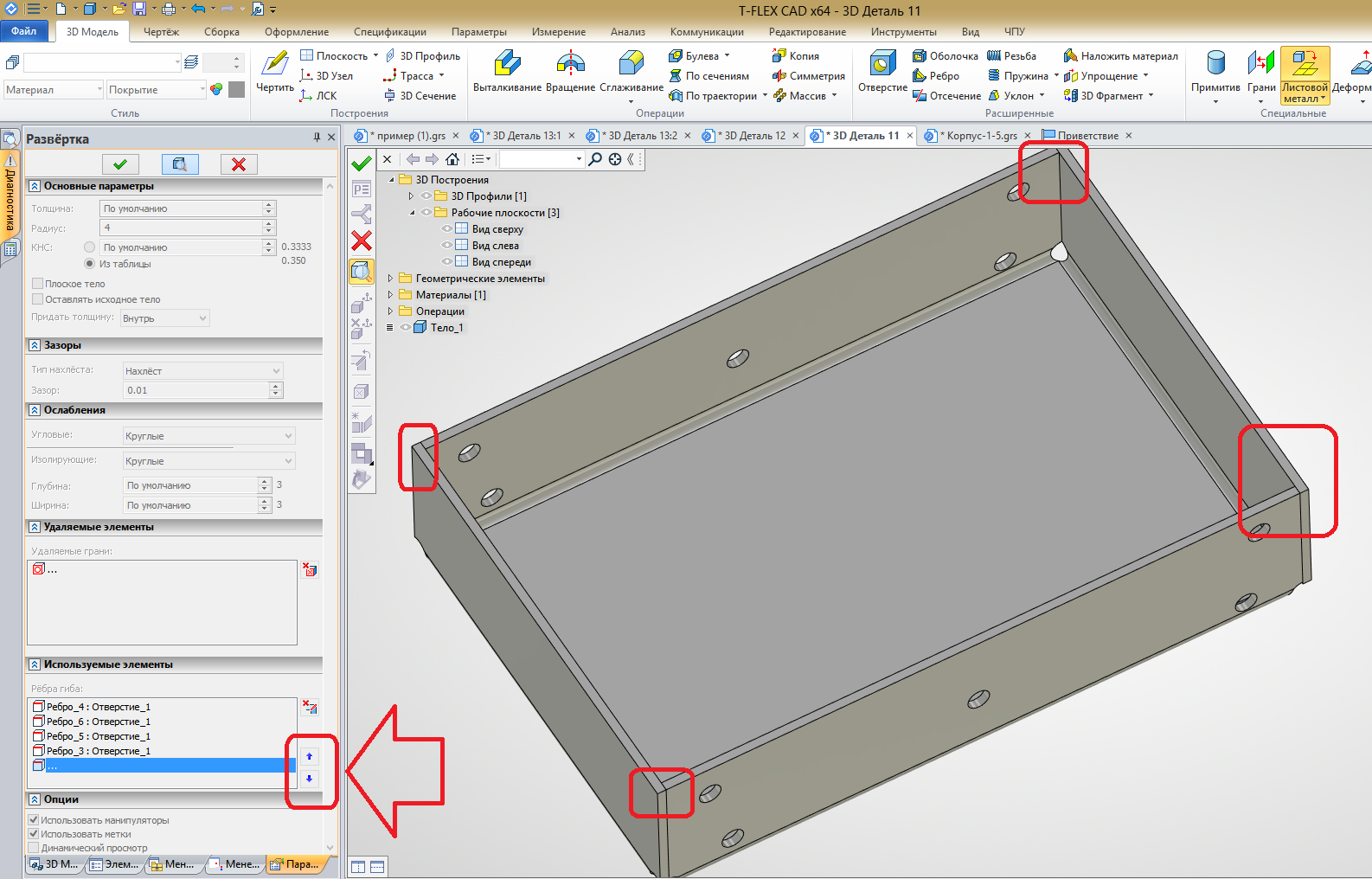 Нет. Если выбрать это значение, штриховки поверхностей не будут отображаться совсем. Развертка станет белой.
Нет. Если выбрать это значение, штриховки поверхностей не будут отображаться совсем. Развертка станет белой.
2. Единое Перо. Если выбрать этот параметр, всем поверхностям можно задать единый цвет.
3. Цвета Собственного Покрытия (С Затенением/Без Затенения)
В этом режиме цвета поверхностей зависят от покрытий материала. Они настраиваются через меню «Покрытия».
Если включить режим с затенением, будут отображаться собственные тени на поверхностях.
Как заменить перо линий на развертках?
Активируйте следующий пункт в списке параметров «ВИДИМЫЕ ЭЛЕМЕНТЫ». С помощью параметра «Единое Перо для видимых Элементов» можно заменить цвет всех линии на развертке. Если нужна более точная настройка, используйте графическую замену.
Векторная Штриховка
Если активировать этот параметр будет отображаться штриховка покрытия. Она также задается через меню «Покрытия».
Как отключить тени на развертке?
Тени на развертке, только мешают.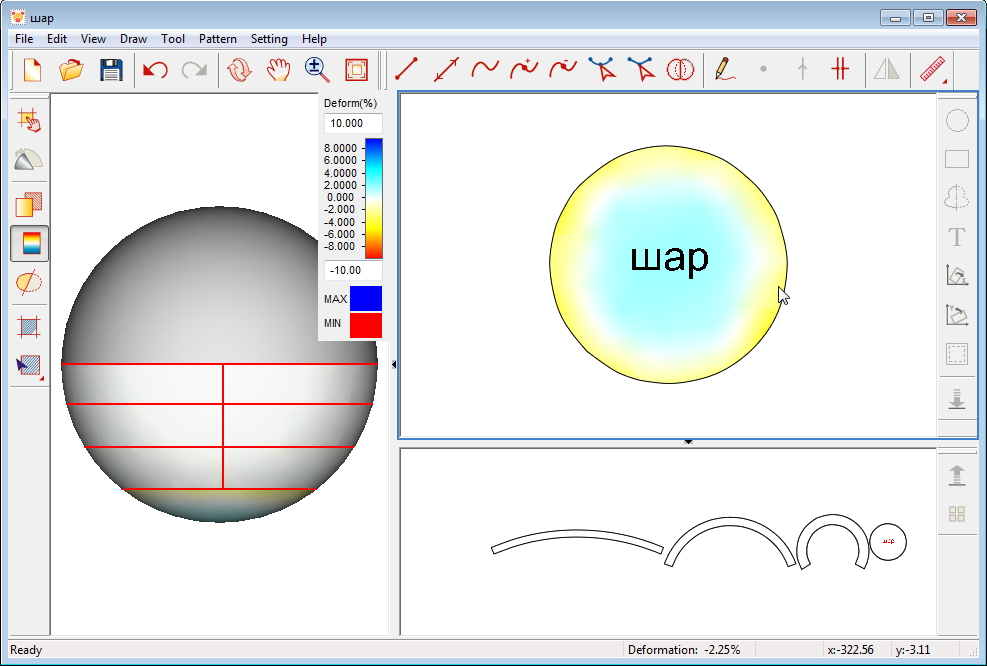 Мы можем отключить их.
Мы можем отключить их.
Найдите параметр «Солнечные Тени». Он находится в списке «СОЛНЦЕ И ТЕНИ». Снимите галочку с чекбокса возле этого параметра.
Завершив настройку нажмите ОК. Вот что у меня получилось в итоге.
Теперь можно оформить развертку. Проставить размеры и высотные отметки. Все инструменты документирования также работают для них.
Большой минус разверток в том, что нельзя задать текстуру для поверхностей. Но можно создать из развертки рабочий лист. И там изменить штриховки на текстуры. Есть еще один хитрый способ. Но, это отдельная тема и одробно она рассматривается в нашем курсе для дизайнеров интерьера «Проектирование интерьера в ARCHICAD».
На этом мы заканчиваем. Теперь вы знаете, как настраивать маркер разверток на плане. Изменять отображение поверхностей и линий на развертке. Мы разобрали лишь малую часть параметров. Но этого будет достаточно для создания вашего дизайн проекта.
Л3 Построение разверток
Построение разверток в T-FLEX CAD методами начертательной геометрии
Димитрюк С.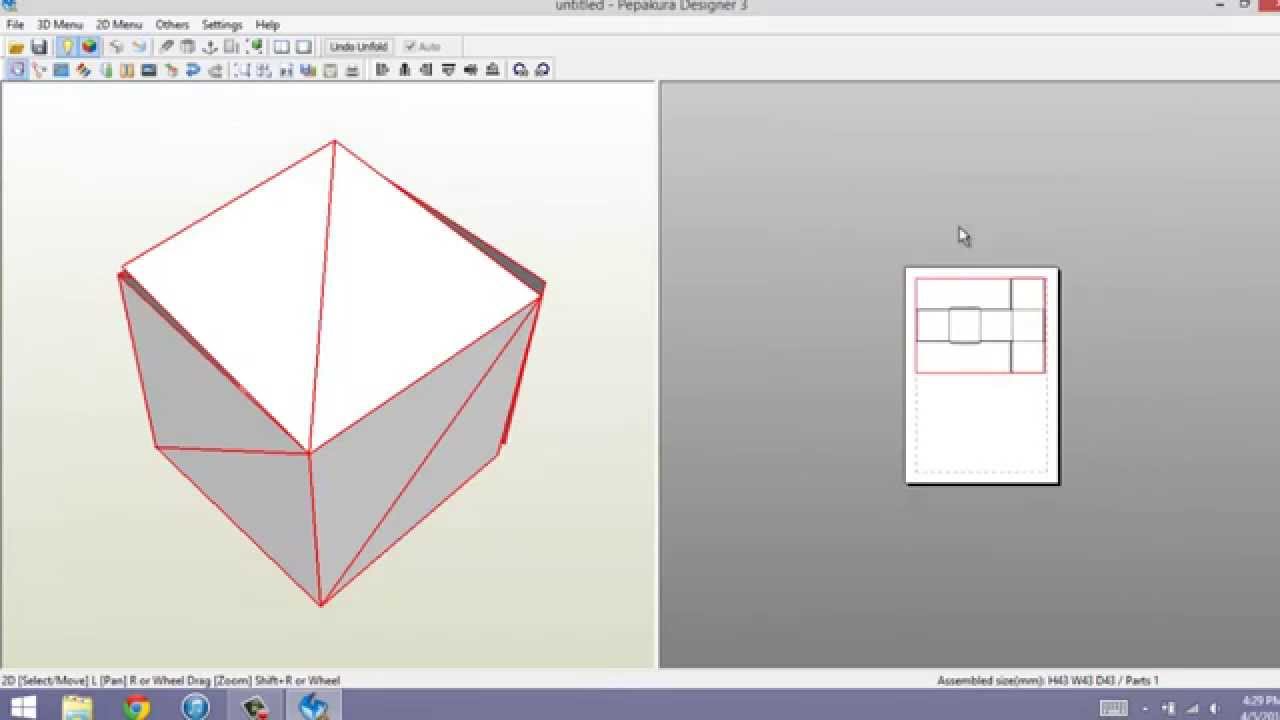 О. Семин Д.В. Баранов Л.В.
О. Семин Д.В. Баранов Л.В.
Современный уровень развития CAD-систем иногда создает у начинающего проектировщика иллюзию, что предмет начертательной геометрии устарел и не находит практического применения при компьютерном проектировании. Так ли это на самом деле? И могут ли наши знания сэкономить нам время и деньги?
Для примера рассмотрим задачу построения разверток.
Существует много программ, предназначенных для построения разверток с заданной точностью по трехмерной модели. Однако в большинстве КБ они встречаются не часто.
Перед приобретением той или иной программы для построения разверток поверхностей пользователь задается следующими вопросами:
•Как часто возникает потребность строить развертки с различной топологией?
•Возможен ли положительный экономический эффект при относительно редком использовании дорогостоящей программы?
•Сможет ли используемый специализированной программой алгоритм удовлетворить существующим потребностям?
Отсутствие ответов на эти вопросы ведет к тому, что конструкторы продолжают работать за кульманом. Понимая курьезность ситуации, многие разработчики CAD-приложений предоставляют пользователям библиотеки разверток типовых элементов. Но универсальные библиотеки не в состоянии решить всего многообразия задач, возникающих перед конструктором.
Понимая курьезность ситуации, многие разработчики CAD-приложений предоставляют пользователям библиотеки разверток типовых элементов. Но универсальные библиотеки не в состоянии решить всего многообразия задач, возникающих перед конструктором.
Вбольшинстве случаев задача построения приближенной развертки неразворачиваемой поверхности может быть с требуемой точностью решена посредством 2D-построений без использования дорогостоящих специализированных пакетов. Так, система T-FLEX CAD 2D обладает большим арсеналом средств для построений в плоскости. Ее применение позволяет задействовать хорошо отработанные методы начертательной геометрии. Функциональные возможности T-FLEX CAD 2D не только многократно ускоряют работу, но и обеспечивают требуемую точность построений.
Вчем же заключаются преимущества T-FLEX CAD? С этой системой вы сможете использовать известные методы начертательной геометрии, не привязываясь к алгоритму построения развертки поверхности, заложенному в определенной программе. Например, развертку сферы можно приближенно построить по нескольким алгоритмам. Быстрое формирование сегментов в T-FLEX CAD на основе заданной схемы построения и удобное составление фрагментов в развертку делают работу достаточно производительной.
Например, развертку сферы можно приближенно построить по нескольким алгоритмам. Быстрое формирование сегментов в T-FLEX CAD на основе заданной схемы построения и удобное составление фрагментов в развертку делают работу достаточно производительной.
Врамках проводимой АО «Топ Системы» программы «Вызов» было предложено сделать развертку поверхности, полученной путем протягивания круглого сечения переменного диаметра вдоль направляющей оси (с результатами проделанной работы можно ознакомиться в конце статьи). Важным итогом выполнения этой задачи стало появление новой методики развертывания поверхностей в T-FLEX CAD.
Чтоб представить суть этой методики, рассмотрим последовательность действий, необходимых для построения развертки более простой поверхности, а именно — цилиндр со скошенным торцом. Выполняя шаг за шагом построения и сравнивая их с примером, вы узнаете
омногих возможностях T-FLEX CAD, о существовании которых вы, вероятно, даже и не подозревали. Выполнить описанные построения вы можете в учебной версии T-FLEX CAD, которая является свободно распространяемой.
1. Создадим два совмещенных проекционных вида цилиндра со срезанным торцом. Через центр окружности проведем ведущую прямую с параметром “alf” и прямую, ограничивающую сегмент окружности углом, например, 20°.
Благодаря параметрическим возможностям T-FLEX CAD мы можем связать с переменной значение измеренного параметра примитива, например длину. При изменении примитива можно использовать обновленное значение переменной в новых построениях.
2. Построим дугу сегмента, измерим ее длину и установим значение переменной равным длине дуги. На виде сбоку создадим проекции линии сегмента, измерим длину каждой линии (рис.1) и также сопоставим значение переменных длинам.
Рис.1 Измерение длин сегмента
3. При каждом шаге (кадре) измеренные данные для построения элементарных сегментов будут фиксироваться с помощью функции анимации (рис.2). Значения переменных сохраняются в базе данных. Результирующий файл будет содержать данные о сегменте (длина и вектор привязки) и именованные точки для последовательной вставки сегмента (рис.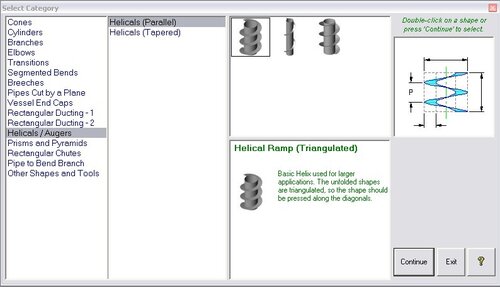 3)
3)
Рис.2 Разбиение цилиндра по сегментам при анимации
4.В редакторе переменных установим связь с базой данных.
5.На новой странице чертежа элемента многократно вставим сегмент, изменяя показания
счетчика с 1 до 9 (в нашем случае для развертки трубы на 180°). В результате мы получим развертку скошенного полуцилиндра. На рис.4 представлен вид развертки по девяти вставленным фрагментам.
Рис.3 Параметры сегмента
Остается только сформировать сплайн-линию по полученным точкам фрагментов, обвести контур изображения линией и симметрично ее отобразить. Полученный примитив может быть использован как основа чертежа развертки или как элемент для программы оптимизации раскроя. Кроме того, контур может быть использован для автоматической генерации программы для станка с ЧПУ.
Рис.4 Вид развертки после вставки фрагментов сегмента
Сложность разворачиваемых этим методом поверхностей может быть достаточно большой. В качестве примера представим решение непростой задачи построения винтовой развертки поверхности круглого сечения, направление оси которой задано спиралью с нормальным шагом пропорциональным диаметру сечения. При решении задачи о построении развертки поверхности, переходящей, например, из круглого сечения в квадратное, безусловно, необходимо применение T-FLEX CAD 3D. Однако в рассматриваемом нами случае сечение поверхности не видоизменяется, а просто масштабируется, поэтому мы можем использовать T- FLEX CAD 2D. Вид разворачиваемой поверхности представлен на рис.5. Полная методика решения данной задачи представлена на www.tflex.ru. Решение этой задачи выполняется аналогично тому, как было представлено выше, но потребуются более сложные измерения и модель сегмента.
При решении задачи о построении развертки поверхности, переходящей, например, из круглого сечения в квадратное, безусловно, необходимо применение T-FLEX CAD 3D. Однако в рассматриваемом нами случае сечение поверхности не видоизменяется, а просто масштабируется, поэтому мы можем использовать T- FLEX CAD 2D. Вид разворачиваемой поверхности представлен на рис.5. Полная методика решения данной задачи представлена на www.tflex.ru. Решение этой задачи выполняется аналогично тому, как было представлено выше, но потребуются более сложные измерения и модель сегмента.
Рис.5 Вид разворачиваемой поверхности
Порядок построений остается принципиально тем же.
1. Формируются данные для построения элементарного сегмента.
2.Строится спираль (рис.6).
3.Задается ведущая линия.
Рис.6 Задание спирали функцией
4.Выполняются вспомогательные построения (рис.7).
5.С помощью анимации измеряются необходимые значения длин искомых элементов. Значения переменных для каждого сегмента заносятся в базу данных.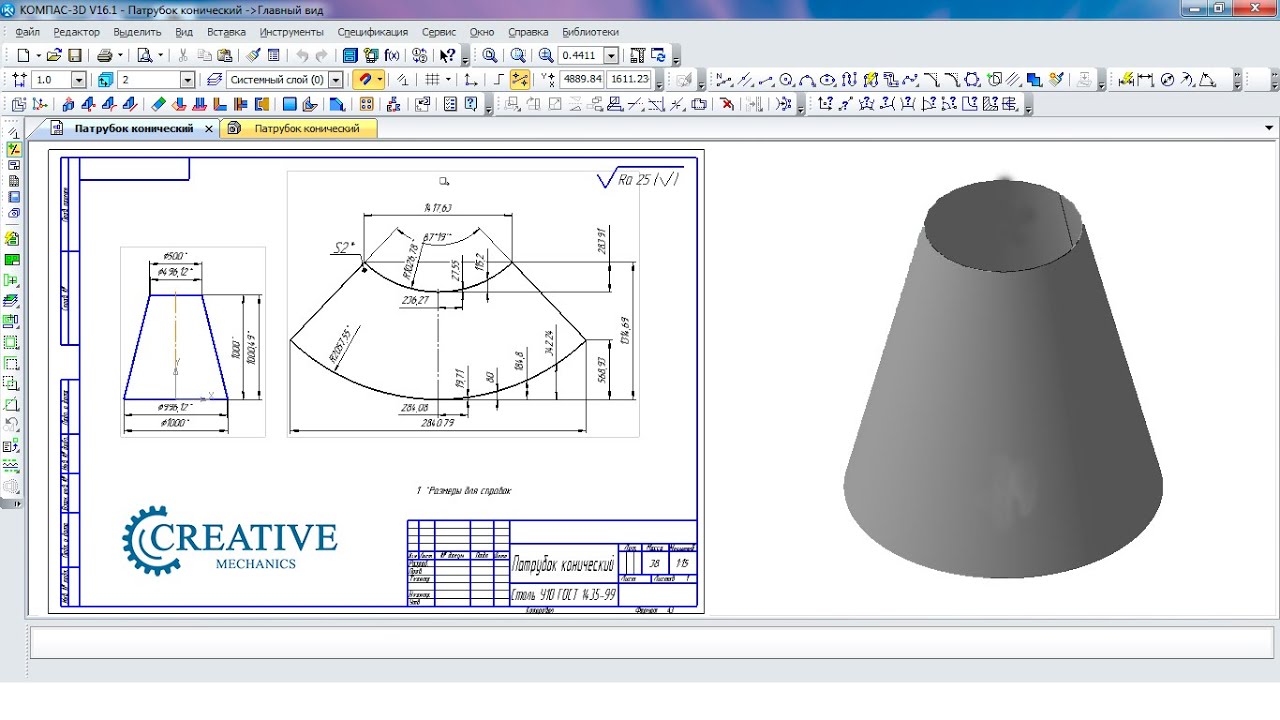
6.Организуется передача переменных из базы данных по счетчику в файл сегмента.
7.Создается элементарная развертка с многократно вставленным фрагментом сегмента по счетчику (рис.8). Фрагмент элементарной развертки, вставленный многократно с масштабом, даст винтовую развертку поверхности на нескольких сегментах.
Рис.7 Модель сегмента
Отметим, что полученная погрешность длины срединной линии элементарной развертки составляет менее 0,2%. Однако необходимо учитывать, что большая часть измеренной погрешности возникает из-за аппроксимации геометрии поверхности прямолинейными участками. Для увеличения точности построений можно увеличить число разбиений. В большинстве случаев погрешность построенной элементарной развертки вполне удовлетворяет реальным требованиям.
|
|
|
Рис.8 Элементарная развертка |
| Рис.9 Развертка канала |
Развертка поверхности на секторе в 57°, состоящая из шести элементарных разверток представлена на рис.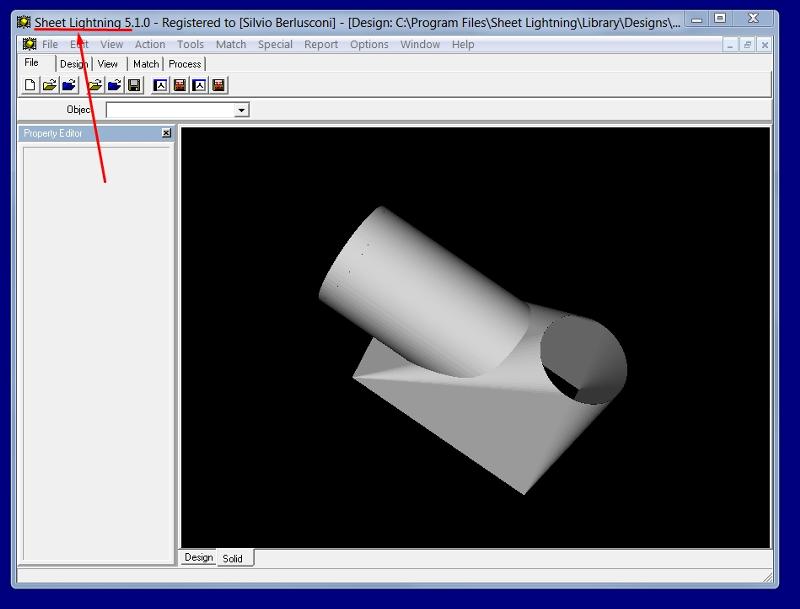 9. Для того чтобы срез канала был ровным, первую и последнюю элементарные развертки необходимо обрезать по срединной линии.
9. Для того чтобы срез канала был ровным, первую и последнюю элементарные развертки необходимо обрезать по срединной линии.
Для модификации развертки при изменении параметров направляющей спирали, вертикального шага или любых иных параметров потребуется около 5-10 минут рабочего времени. Построение развертки скошенного цилиндра «с нуля» было выполнено за 20 минут. На построение развертки при модификации угла скоса и диаметра цилиндра уходит 2-3 минуты.
С помощью изложенной методики вы сможете создать расчетную параметрическую модель по выбранному вами алгоритму развертки, что позволит вам строить развертки для поверхностей, характерных именно для вашего производства. При этом отдельные этапы работ автоматизируются: например, созданные сегмент и элементарная развертка могут использоваться как библиотечные элементы, которые будут автоматически отрисовываться при включении их в ту или иную модель и изменении базы данных.
Для развертки поверхности с пространственной осью или формой, которую сложно параметрически представить на плоскости, также можно использовать методы начертательной геометрии, но уже с привлечением T-FLEX CAD 3D.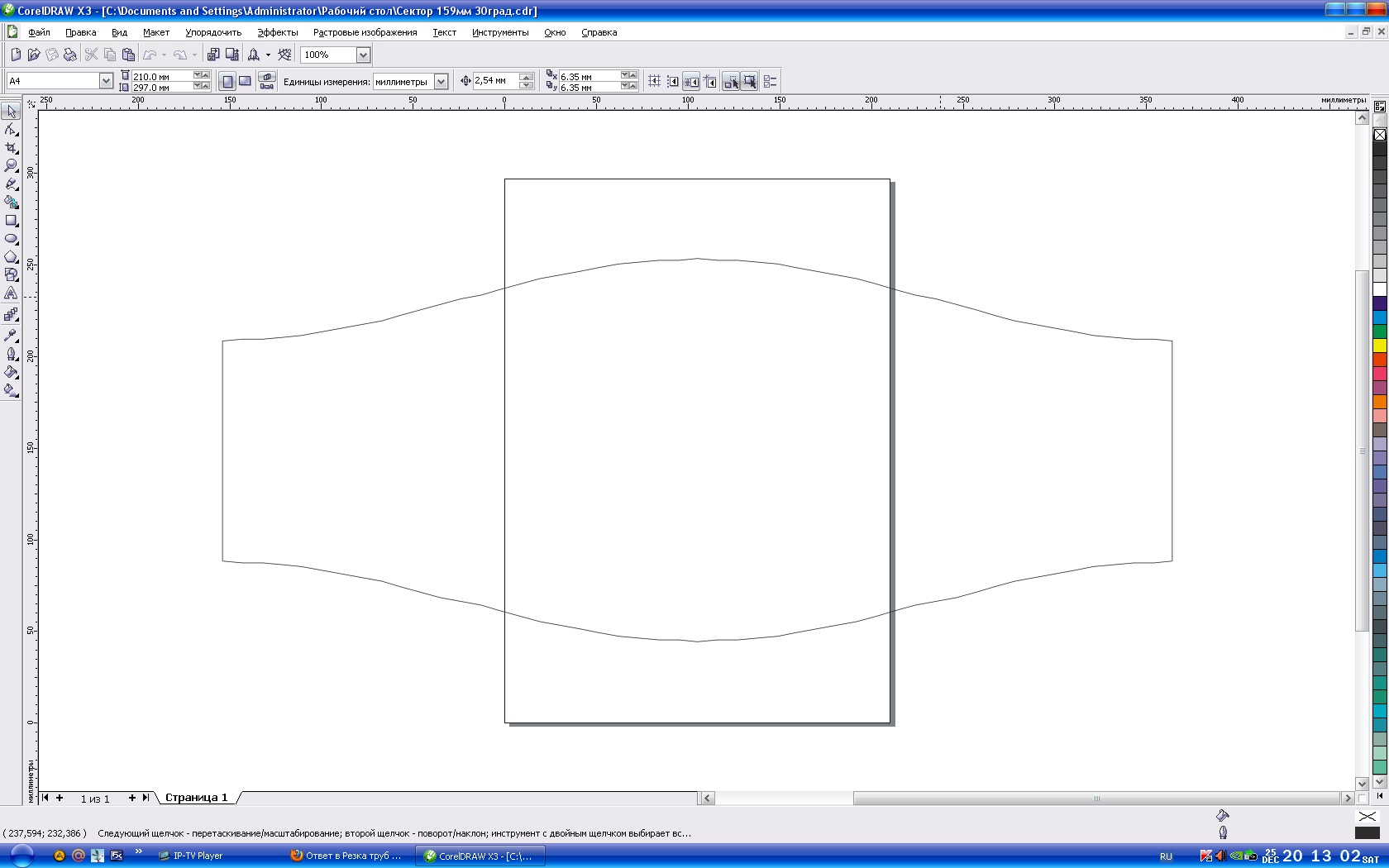 Если у вас есть реальные задачи по развертке параметрически описываемых поверхностей, то мы с удовольствием предоставим в ваше распоряжение автоматизированную методику построения их разверток в T-FLEX CAD. Использование методов начертательной геометрии не ограничено построением разверток. Этими методами можно строить проекции линии пересечения сложных поверхностей, профилировать кулачки механизмов и профиль режущего лезвия обкатных инструментов. Хочется надеется, что и во многих других случаях ваши знания помогут быстро выполнить самые неожиданные задачи, которые время от времени ставит перед вами жизнь.
Если у вас есть реальные задачи по развертке параметрически описываемых поверхностей, то мы с удовольствием предоставим в ваше распоряжение автоматизированную методику построения их разверток в T-FLEX CAD. Использование методов начертательной геометрии не ограничено построением разверток. Этими методами можно строить проекции линии пересечения сложных поверхностей, профилировать кулачки механизмов и профиль режущего лезвия обкатных инструментов. Хочется надеется, что и во многих других случаях ваши знания помогут быстро выполнить самые неожиданные задачи, которые время от времени ставит перед вами жизнь.
Статьи — Метод триангуляции
автор: Романчук Андрей
В жизни любого мужчины обязательно наступает такой момент,
когда чистые носки проще купить… (житейская мудрость)
Применительно к теме бумажного моделирования, эту мысль можно
выразить так: рано или поздно, любого моделиста, набравшегося опыта сборки
покупных наборов — конструкторов, посещает идея разработки своей модели.
Материал под рукой, инструменты — тоже… А вот затем начинаются проблемы.
Редкий прототип имеет простые формы, которые легко разворачиваются на плоскость.
К исключениям, пожалуй, следует отнести только бронетехнику, да и здесь
моделиста часто ожидают различные «подводные камни» — различные выпуклости,
крылья, да и просто пересечения плоскостей в пространстве. Существующие
программы, способные выстроить развертку, требуют как минимум наличия трехмерной
модели, что уже подразумевает необходимость навыков работы с системами, в
которых можно такую модель построить. В то же время, все разворачивающие
программы основаны на одном принципе — пространственной триангуляции. Он широко
применяется в цифровом моделировании земной поверхности и, несмотря на громкое
название, теоретически очень несложен. К его единственным недостаткам следует
отнести разве что довольно большой объем вычислений. Но учитывая то, что
применять его придется не для всей модели целиком, а только для построения
разверток сложных деталей, а также отсутствие необходимости предварительного
создания трехмерной модели, к этому методу стоит присмотреться.
Для начала — немного математики. Как уже было сказано, предлагаемый
метод теоретически предельно прост и единственная формула, которая будет
применяться — это формула определения расстояния между двумя точками в
пространстве. Имея пространственный треугольник и зная длину одного отрезка, мы
всегда сможем развернуть этот треугольник на плоскость. Для этого надо всего
лишь определить расстояние от концов известного отрезка до третьей точки и
провести на плоскости построения две окружности с центрами в концах отрезка и
радиусами, соответствующими расстояниям до третьей точки. Если вышеизложенное не
вызывает никаких возражений — то на этом, собственно, вводный теоретический курс
и заканчивается.
Работу будем выполнять на компьютере при помощи векторного
инженерного графического редактора (такого, как AutoCAD, BriscCAD, КОМПАС и др.)
Для расчетов потребуется калькулятор.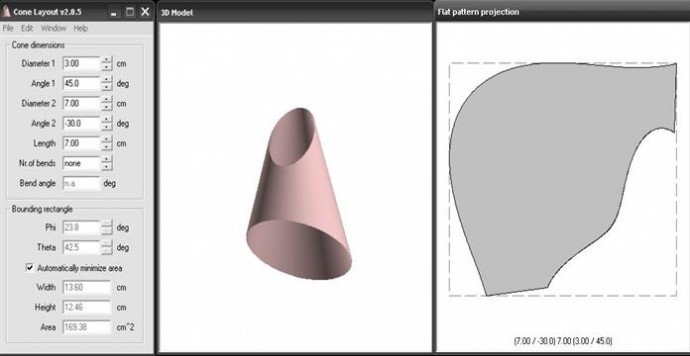 Подойдет и стандартный, но если лень
Подойдет и стандартный, но если лень
возиться с постоянными операциями с памятью (все-таки придется три числа
возводить в квадрат, затем суммировать и брать квадратный корень) — можно
воспользоваться моим «трехмерным калькулятором», который можно взять
здесь (download 3DCalc.rar — 125kb)
. Сразу предупреждаю — программа изначально
предназначалась «для личного пользования», требований к оформлению, сервису и
оптимальности никогда не предъявлялось, поэтому никакие претензии приниматься не
будут. Она работает — мне этого достаточно. Кому не нравится — написать аналог
можно минут за десять.Теперь, вооружившись теорией и инструментами,
переходим к практике.
Если чертеж прототипа был получен путем векторизации
сканированного изображения — обязательно проконтролируйте строгое соответствие
проекций. Лазеек, через которые могут проникнуть ошибки, несколько. Во-первых,
чертеж мог содержать ошибки изначально.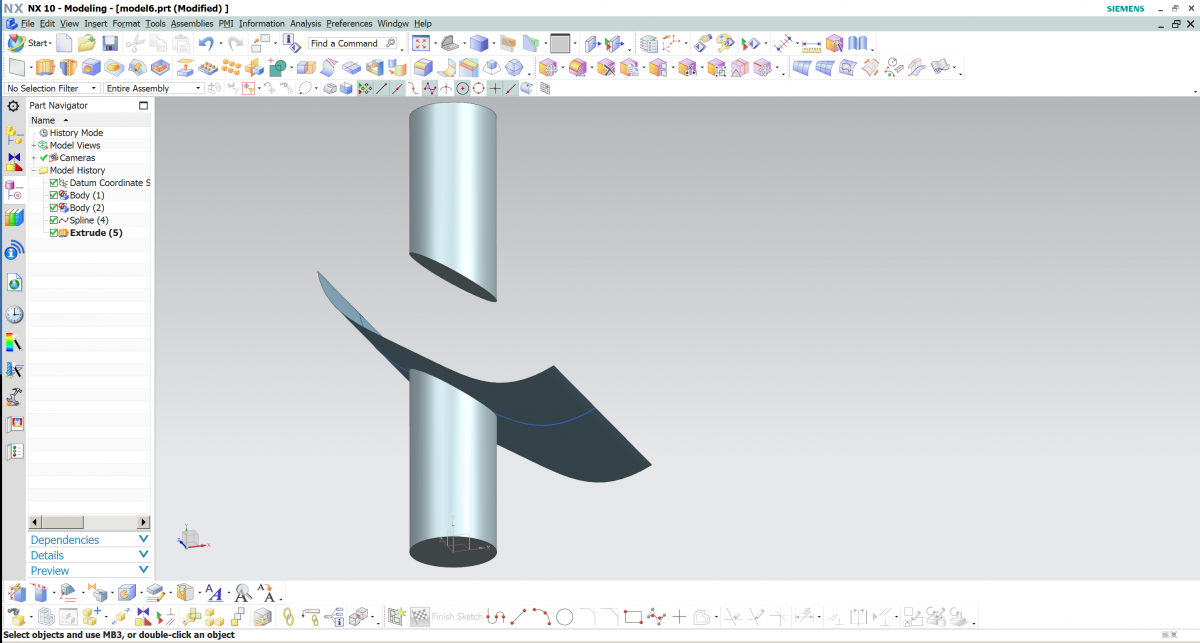 Во-вторых, при выпуске печатного
Во-вторых, при выпуске печатного
издания, проекции могли быть напечатаны со своим масштабом по соображениям
компоновки на странице. В-третьих, изображение могло исказиться при
сканировании. И, наконец, в-четвертых, любая линия на странице имеет толщину, и
в каком именно месте будет проведена векторная линия — предсказать просто
невозможно. Поэтому на подготовительном этапе надо не полениться и все тщательно
проверить. В дальнейшем это сбережет массу сил, времени и валидола.
|
Исходное состояние |
Проекции совмещены |
(Для примера показано совмещение боковой и передней проекции.
Остальные совмещаются аналогично)
Итак, подготовительный этап закончен. Переходим к примерам.
|
Пример 1:
Боковушка бронекорпуса БА-64 |
В первую очередь подготовим проекции:
Чтобы не переусложнять изложение, Форма бронекорпуса несколько упрощена.
Также для наглядности все плоскости пронумерованы.
Начнем с элемента 1. Он разворачивается элементарно: перенесем его отдельно
как есть:
…замерим по передней и задней проекциям необходимые расстояния:
… отложим их на
перпендикулярах, проведенных в соответствующих точках.
… «растянем» деталь командой Stretch или «Растяни» так, чтобы
соответствующие точки совпали с пересечениями окружностей и перпендикуляров.
То, что получилось — и является разверткой элемента 1. Элемент 2
разворачивается аналогично, только проще — это прямоугольник, будет достаточно
одного замера:
На этом рисунке — уже готовая развертка элементов 1 и 2.
Вместе с тем, легкая жизнь заканчивается. Элементы 3 и 4 так просто уже не
развернуть. Самое время примененить рассматриваемую методику.
Как было сказано выше, для начала работы на нужен один известный отрезок.
Понятно, что элементы 1 и 3 имеют общую кромку:
От нее мы и будем вести все построения.
Для упрощения выделим только элемент 3. Его можно представить в виде
пространственной ломаной ABCDEF. В первую очередь рассмотрим треугольник ABC. На
проекциях замерим расстояния между точками A и C по всем трем осям и найдем
истинное пространственное расстояние между A и C:
Аналогичным образом находится истинное пространственное расстояние между B и
C. Мне могут возразить, что в данном случае оно равно высоте элемента 2.
Абсолютно правильно. Все кромки, которые будут клеиться между собой, должны быть
равны. Это — одна из проверок правильности построений. Теперь, зная истинные
расстояния AC и BC, строим окружность с центром в точке A и радиусом, равным AC.
Далее, строим вторую окружность, на этот раз — с центром в точке B и радиусом,
равным BC. Их пересечение даст нам положение точки C на плоскости развертки.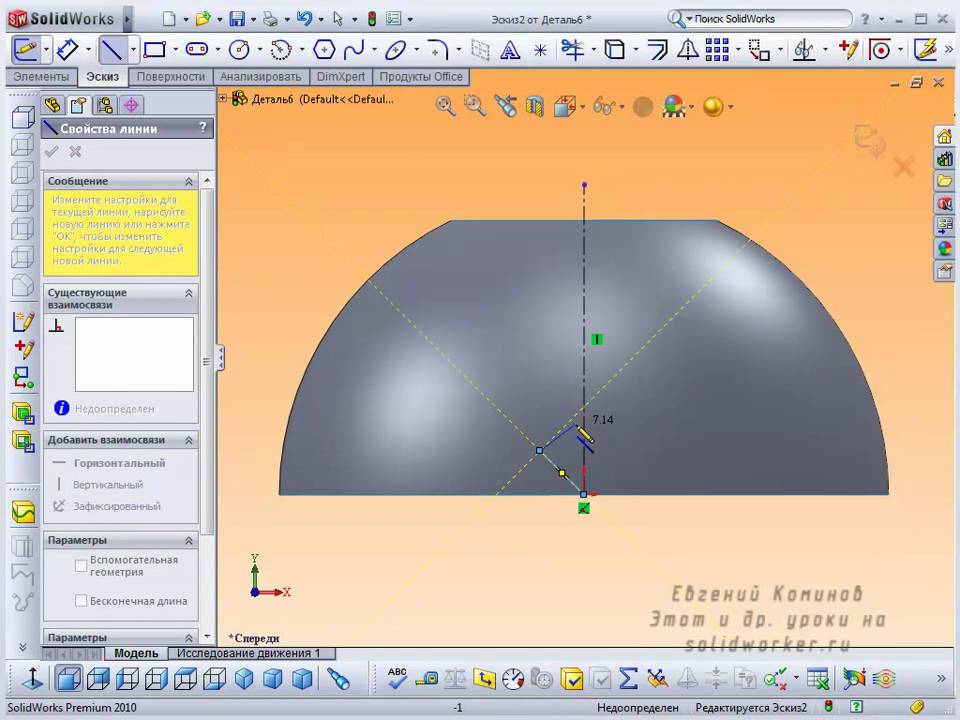 По
По
сути, мы развернули на плоскость пространственный треугольник ABC:
Точно также рассматриваем треугольники ABD, ABE, ABF, разворачиваем их на
плоскость:
Для примера показано вычисление расстояний AD и BD для треугольника ABD.
Остальные расстояния вычисляются аналогично. После разворачивания треугольников
получится следующая картина:
Осталось только провести ломаную через полученные точки:
Полученный чертеж является разверткой детали, состоящей из элементов 1, 2 и
3. Развертка элемента 4 выполняется точно по такой же схеме. Вместо повторного
рассмотрения аналогичной задачи мы рассмотрим более интересный пример.
|
Пример 2:
Купол на макете спального корпуса №3 работы Нагорского
|
Несмотря на сложную форму данной детали, задача построения ее
развертки сводится к той же самой триангуляции с последующим разворачиванием
треугольников на плоскость. Важно только не запутаться в большом количестве
Важно только не запутаться в большом количестве
элементов. Начинаем, как всегда, с подготовки проекций:
Учитывая симметричность купола, можно обойтись построением
только половины развертки. Разворачивать также будем только половину, но не
волнуйтесь, работы здесь хватит надолго.
Итак, начинаем. Для начала нам снова требуется отрезок
известной длины. Понятно, что проще всего определить длину отрезков на оси
симметрии (по проекции вида сбоку можно измерить его истинную длину) и на задней
кромке (истинная длина — на проекции вида спереди). Поэтому начнем расчеты от
элемента, граничащего с задней кромкой и осью симметрии:
Элемент представляет собой четырехугольник. Но ничто не
помешает нам побить его на два треугольника:
Мы получили треугольники ABD и BCD. Длина AB нам известна.
Вычисляем длины отрезков AD и BD:
Далее, строим две окружности: первую — с центром в точке A
отрезка AB и радиусом, равным длине AD и вторую — с центром в точке B отрезка AB
и радиусом, равным длине BD. Точка их пересечения даст положение точки D на
Точка их пересечения даст положение точки D на
плоскости развертки. Таким образом, мы развернули на плоскость треугольник
ABD:
Точно таким же образом, рассматриваем треугольник ABC:
И получаем его развертку:
Разверки треугольников ABC и ABD однозначно определяют
развертку элемента ABCD:
Дальнейшие действия заключаются в последовательном рассмотрении
и построении разверток остальных элементов. Двигаться следует от обработанного
элемента к смежному. При этом каждый новый элемент будет иметь как минимум один
известный отрезок — длина таких отрезков определится от ранее обработанного и
развернутого элемента.
Таким образом, получаем развертку всей детали:
По описанной методике можно развернуть абсолютно все.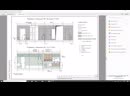 Естественно, с той или
Естественно, с той или
иной степенью точности, так как придать листу бумаги двойную кривизну не удастся
никогда.
Единственный совет: не стоит элементы делать очень мелкими. Во-первых, это
значительно усложнит жизнь при сборке. Во-вторых, часть работы может быть
потрачена напрасно: клапана для приклеивания детали тоже имеют какие-то размеры,
и их сгибы все равно превратят почти идеальную форму в многогранник:
Пример — развертка капота ЗИС-8
Удачи!
Иллюстрированный самоучитель по ArchiCAD 8 › Расширения ArchiCAD и дополнительные программы › Развертки стен [страница — 341] | Самоучители по инженерным программам
Развертки стен
С помощью команд подменю Interior Elevation (Внутренний вид) – меню Tools (Сервис) можно создавать развертки стен помещений.
Построение разверток стен осуществляется в два этапа:
- Выбор и размещение маркера, определяющего направление взгляда на стены, развертки которых нужно построить.

- Построение разверток.
Для выбора и размещения маркера нужно выполнить команду Tools (Сервис) › Interior Elevation (Внутренний вид) › Choose & Place Marker (Выбрать и разместить маркер), в открывшемся диалоговом окне установки параметров объекта (рис. 13.26) выбрать маркер и установить его параметры, а затем щелчком мыши на плане разместить маркер (рис. 13.27).
Рис. 13.26. Выбор маркера и установка его параметров
Рис. 13.27. Размещение маркера
Маркеры представляют собой объекты ArchiCAD, параметры которых позволяют включать и выключать каждое из четырех возможных направлений взгляда (рис. 13.28). Развертки стен помещений строятся только для тех направлений взгляда, которые включены в параметрах маркера.
Рис. 13.28. Определение используемых направлений взгляда
Маркер должен размещаться внутри контура зоны, в противном случае ArchiCAD не сможет построить развертку.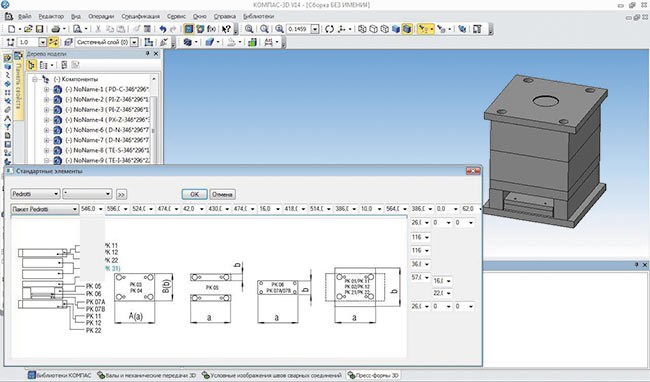
Чтобы построить развертки стен помещений, в которых размещены маркеры, нужно выполнить команду Tools (Сервис) › Interior Elevation (Внутренний вид) › Create (Создать). Развертки строятся в отдельном окне в порядке, определяемом настройками (рис. 13.29). Для редактирования элементы разверток следует Перенести через буфер обмена в одно из рабочих окон – окно плана или окно разреза/фасада.
Рис. 13.29. Окно разверток стен
Sweep Account
Что такое чистая учетная запись?
Чистый счет — это банковский или брокерский счет, который автоматически переводит суммы, которые превышают или не достигают определенного уровня, в вариант инвестирования с более высоким процентом в конце каждого рабочего дня. Обычно излишки наличности переводятся в фонд денежного рынка.
Ключевые выводы
- Чистый счет автоматически переводит денежные средства в безопасный, но более высокодоходный вариант инвестирования в конце каждого рабочего дня, e.
 грамм. в фонд денежного рынка.
грамм. в фонд денежного рынка. - Счета Sweep стараются свести к минимуму простаивание денежных средств, используя немедленную доступность счетов с более высокими процентными ставками.
- Услуга очистки счета не всегда может быть бесплатной. Возможно, вам придется заплатить комиссию своему брокеру, что может сделать чистую прибыль не такой привлекательной.
Как работает чистовая учетная запись
Использование механизма разметки, такого как фонд чистки, работает, предоставляя клиенту наибольшую процентную ставку с минимальным объемом личного вмешательства путем перевода денег в конце дня на счет с высокими процентами.В программе сканирования компьютеры банка анализируют использование клиентами чековых депозитов и переводят средства на депозитные счета денежного рынка.
По состоянию на 2016 год некоторые брокерские счета обладали схожими функциями, которые позволяли инвесторам получать дополнительную прибыль за неиспользованные денежные средства.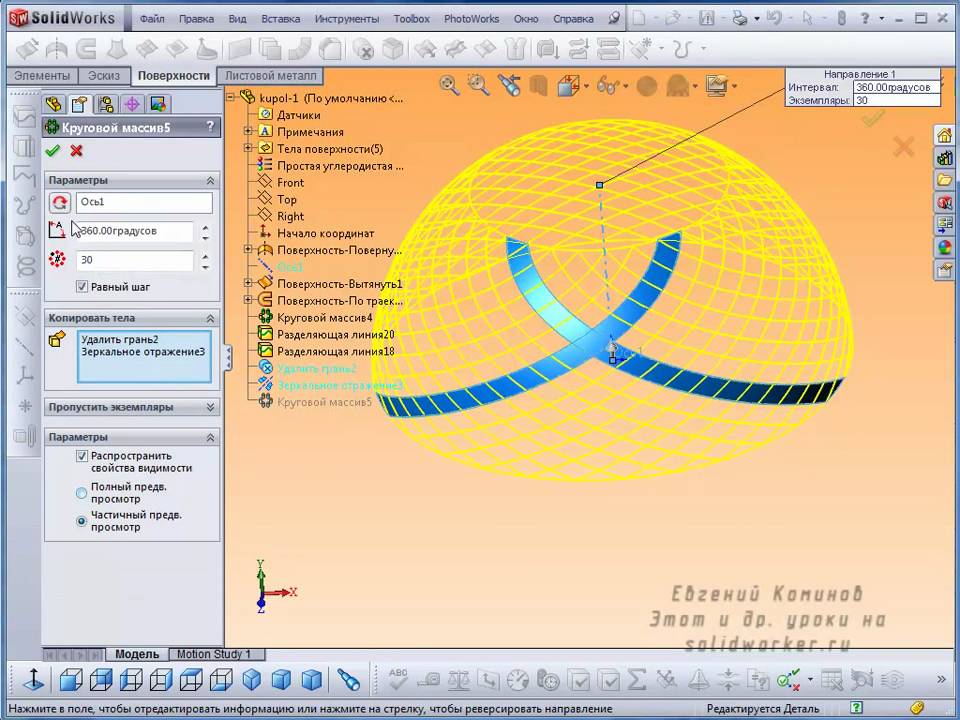 Счетчики с разверткой представляют собой простые механизмы, которые позволяют использовать любые деньги выше или ниже установленного порога на текущем счете для более выгодного инвестирования средство передвижения. Исторически чистые счета были необходимы, потому что федеральные банковские правила запрещали проценты по текущим счетам.
Счетчики с разверткой представляют собой простые механизмы, которые позволяют использовать любые деньги выше или ниже установленного порога на текущем счете для более выгодного инвестирования средство передвижения. Исторически чистые счета были необходимы, потому что федеральные банковские правила запрещали проценты по текущим счетам.
Счета Sweep, как для бизнеса, так и для личного пользования, позволяют гарантировать, что деньги не будут сидеть сложа руки на низкопроцентном счете, когда они могут приносить более высокие процентные ставки в более ликвидных средствах инвестирования денежных средств. Эти инвестиционные инструменты, которые обеспечивают более высокие процентные ставки, но при этом предлагают ликвидность, включают паевые инвестиционные фонды денежного рынка, инвестиционные или сберегательные счета с высокой процентной ставкой и даже краткосрочные сертификаты со сроком погашения 30, 60 или 90 дней для известных отложенных инвестиций.
Компании и частные лица должны следить за расходами на чистые счета, так как выгода от более высокой доходности от инвестиционных механизмов за пределами текущего счета может быть компенсирована комиссией, взимаемой за счет.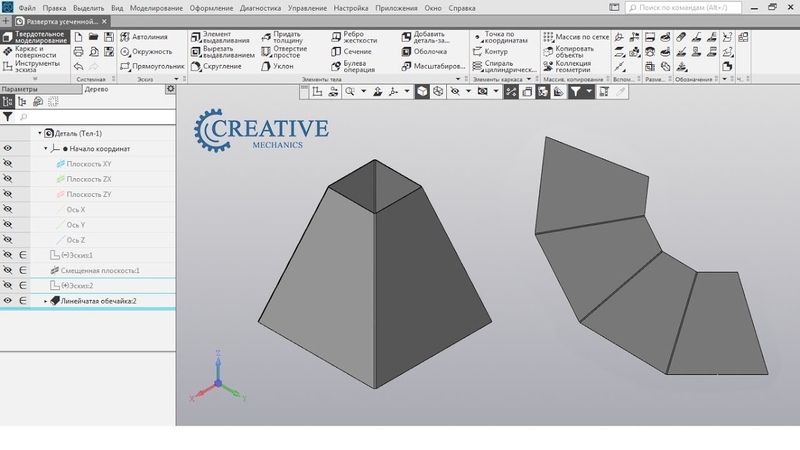 Многие брокерские компании или банковские учреждения взимают фиксированную комиссию, а другие взимают процент от прибыли.
Многие брокерские компании или банковские учреждения взимают фиксированную комиссию, а другие взимают процент от прибыли.
Особые соображения: индивидуальные и бизнес-анализы
Счета Sweep для индивидуальных инвесторов обычно используются брокерскими конторами для хранения денег, ожидающих реинвестирования, таких как дивиденды, входящие денежные депозиты и деньги из заказов на продажу.Эти средства обычно переводятся на счета с высокой процентной ставкой или в фонды денежного рынка до тех пор, пока инвестор не примет решение о будущих инвестициях или пока брокер не сможет выполнить уже действующие поручения в рамках портфеля.
Чистые счета — типичный бизнес-инструмент, особенно для малых предприятий, которые полагаются на ежедневный денежный поток, но хотят максимизировать потенциальную прибыль за счет наличных резервов. Компания устанавливает минимальный баланс для своего основного текущего счета, все средства переводятся в более доходный инвестиционный продукт. Если баланс когда-либо опускается ниже порогового значения, средства возвращаются на текущий счет с инвестиционного счета.
Если баланс когда-либо опускается ниже порогового значения, средства возвращаются на текущий счет с инвестиционного счета.
В зависимости от учреждения и инвестиционного механизма, процесс очистки обычно устанавливается ежедневно с текущего счета, в то время как возврат средств может иметь задержки. С изменениями правил о текущих счетах некоторые банковские учреждения также предлагают высокие процентные ставки на суммы сверх определенных остатков.
Программа чистки наличных
| Millennium Trust Company
Программа Cash Sweep Millennium Trust предлагает ежедневную ликвидность и конкурентоспособные процентные ставки.В программе кассовой чистки неинвестированные денежные средства автоматически переводятся на процентный счет. Тип вашего счета определяет, какая машина для уборки наличных будет использоваться. Пожалуйста, прочтите ниже для получения дополнительной информации.
FDIC СТРАХОВАЯ ПРОГРАММА SWEEP
IRA / квалифицированные пенсионные счета
Наша программа очистки наличных, застрахованная FDIC, использует несколько неаффилированных банков для предоставления страховки FDIC на сумму до 5 миллионов долларов на каждый счет для инвестирования свободных денежных средств. *
*
Как работает программа
Программа использует процентные банковские счета до востребования в различных неаффилированных банках, чтобы обеспечить страхование FDIC. Свободные остатки денежных средств на пенсионных счетах автоматически переносятся в участвующие в программе банки, при этом максимальная сумма свободных денежных средств, хранящихся в любом отдельном банке, составляет 250 000 долларов (текущий лимит, доступный для страхования FDIC на одного вкладчика).
Остатки более 5 миллионов долларов США
Остатки более 5 миллионов долларов будут храниться в Фонде государственных обязательств Федерального правительства — Trust Shares ** (GORXX).Пожалуйста, ознакомьтесь с проспектом фонда, который содержит подробную информацию об этой и другой важной информации и который можно получить в Millennium Trust. Инвесторы также могут получить актуальную информацию, просмотрев Информационный бюллетень Фонда.
* Некоторые ограничения могут применяться для клиентов с несколькими IRA / квалифицированными пенсионными счетами, и если общая сумма свободных денежных средств превышает 5 миллионов долларов.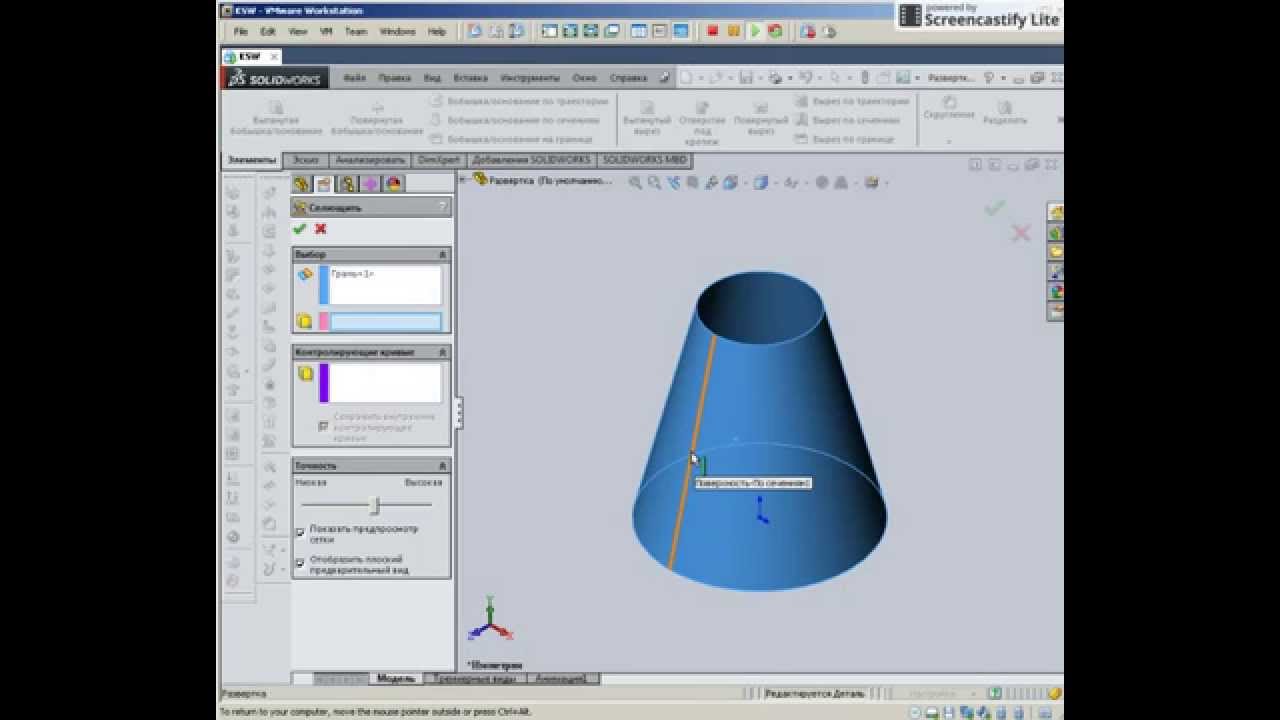
ДОПОЛНИТЕЛЬНЫЕ ТРАНСПОРТНЫЕ СРЕДСТВА КАНАЛИЗАЦИИ
Фонд федеральных государственных обязательств
Счета налогообложения и консультационных услуг
Все свободные денежные средства будут храниться в Фонде федеральных государственных обязательств — трастовых акциях ** (GORXX).Пожалуйста, ознакомьтесь с проспектом фонда, который содержит подробную информацию об этой и другой важной информации и который можно получить в Millennium Trust. Текущая информация доступна в Информационном бюллетене Фонда.
Северный институциональный портфель правительства США
Счета депо
Все свободные денежные средства будут храниться в Избранном портфеле Северного институционального правительства США ** (BGSXX). Пожалуйста, ознакомьтесь с проспектом фонда, который содержит подробную информацию об этой и другой важной информации и который можно получить в Millennium Trust. Текущая информация доступна в Информационном бюллетене Фонда.
Текущая информация доступна в Информационном бюллетене Фонда.
** Инвесторы должны тщательно рассмотреть инвестиционные цели, риски, сборы и расходы паевых инвестиционных фондов перед инвестированием. Как и в случае с другими взаимными фондами денежного рынка, доходность фонда будет колебаться, фонд не застрахован FDIC и может потерять ценность.
Программа развертки
| Как это устроено? Типы, Комиссия, Страхование, Робо-советники
Программа очистки
или счет проверки или очистка наличности — это тип счета в банке или брокерской компании.В таком счете финансовое учреждение определяет минимальную сумму, которая должна храниться на этом счете. И любая сумма сверх установленного лимита автоматически переводится на более высокий процентный счет, обычно ежедневно. И, если в какой-то момент, сумма не хватает на обычном счете, в финансовом учреждении или в банковских переводах или «вывозит» средства обратно на обычный счет.
Как работает проверка
Например, предположим, что у вас есть счет проверки с номером проверки (минимальная сумма) как 3000 долларов. Это означает, что каждый раз, когда баланс на вашем обычном счете превышает 3000 долларов, дополнительная сумма автоматически переводится на счет, который дает вам более высокую процентную ставку.
Это означает, что каждый раз, когда баланс на вашем обычном счете превышает 3000 долларов, дополнительная сумма автоматически переводится на счет, который дает вам более высокую процентную ставку.
Можно сказать, что программа зачистки — это разновидность техники управления капиталом. Это гарантирует, что бездействующие деньги приносят дополнительные деньги. Более того, вам не нужно больше ничего делать, чтобы получить дополнительную прибыль в виде процентов и т. Д.
Обычно банки или брокерские конторы используют программу зачистки. Эта программа изучает использование клиентского счета, а затем направляет средства в более высокие процентные инвестиции.Финансовое учреждение или банк следят за тем, чтобы сумма чистых фондов оставалась высоколиквидной, а также предлагала более высокие проценты. Ликвидность этих инвестиций достигается за счет инвестирования в краткосрочные сертификаты, паевые инвестиционные фонды денежного рынка и многое другое.
Типы программ чистки — личные и деловые
Учетные записи чистки могут быть личными, а также деловыми.
Персональные проверки обычно проводятся индивидуальными инвесторами. Здесь брокерские конторы используют чистые счета инвестора для вложения свободных денег, имеющихся на счету t.Эти неиспользованные деньги могут быть дивидендами, поступлениями от заказов на продажу или новыми денежными депозитами. Брокеры переводят эти деньги на более высокий процентный счет, пока инвестор не примет решение о новых инвестициях. Кроме того, брокерские конторы могут контролировать сумму до тех пор, пока они не обработают транзакцию от имени инвестора.
Деловые проверки особенно полезны для малых предприятий, которые зависят от ежедневных денежных потоков. Эти предприятия устанавливают минимальный баланс для своего текущего счета. И любая сумма сверх и выше переводится на счет более высоких процентов.Такое содействие помогает компании максимизировать свой потенциальный доход без ущерба для ликвидности. Это означает, что если в какой-то момент бизнесу потребуются деньги или остаток на текущем счете окажется ниже установленной суммы, банк снимет деньги с инвестиционного счета.
Привлекает ли это какие-либо сборы
Несмотря на то, что программа проверки является полезной функцией, вы не должны забывать, что она не совсем бесплатна. Те, кто открывает чистые счета, должны знать, что за их вложения будет взиматься комиссия.Эта плата может быть фиксированной или представлять собой процент от инвестиций. Betterment, например, взимает ежегодную плату за управление в размере 0,25%.
Это означает, что чем больше вы получите, тем больше вам придется заплатить в виде комиссионных. Хотя нет ничего плохого в том, чтобы оплатить стоимость, вы должны убедиться, что она не съедает ваши доходы от инвестиций.
Таким образом, вы должны знать о расходах, прежде чем помещать деньги на счет зачистки. Вы должны сравнить эти расходы с ожидаемой доходностью, чтобы убедиться, что ваш доход положительный.
Застрахованы ли чистые счета?
Да, большинство счетов застрахованы FDIC. Это означает, что ваши деньги имеют определенный уровень защиты. Однако то, застрахована ли ваша учетная запись Sweep, зависит от типа используемой вами учетной записи. Например, FDIC защищает те счета, с которых деньги перемещаются на сберегательные счета или депозитные счета денежного рынка.
Однако то, застрахована ли ваша учетная запись Sweep, зависит от типа используемой вами учетной записи. Например, FDIC защищает те счета, с которых деньги перемещаются на сберегательные счета или депозитные счета денежного рынка.
Но не все ваши деньги получают защиту. Обычно для физического лица FDIC предлагает страховку на сумму до 250 000 долларов.Тем не менее, некоторые финансовые учреждения предоставляют вам больше защиты от FDIC, обращаясь к большему количеству финансовых учреждений или банков.
Сколько денег держать на чистом счете?
Если у вас большая сумма свободных денег, то хранить их все на счете зачистки — не лучшая идея. Дело в том, что вы можете получить еще больший доход, вложив деньги в другие финансовые инструменты.
С другой стороны, хранение большой суммы денег в программе зачистки может оказаться полезным в долгосрочной перспективе.В краткосрочной перспективе вы можете не получить более высокий доход с такой учетной записи. Но в долгосрочной перспективе доходность от зачистки может быть выше.
Кроме того, сохранение большой суммы денег в программе зачистки также имеет смысл, если вы ожидаете, что рынок в будущем упадет. Таким образом, продажа других ваших инвестиций и внесение выручки на счет зачистки не только сохранит ваши деньги в безопасности, но также позволит вам инвестировать, как только рынок быстро нормализуется.
С другой стороны, если вы ожидаете, что рынок пойдет вверх, вам будет выгоднее инвестировать в другие финансовые инструменты.
Робо-консультанты и поиск денежных средств
Постоянно меняющиеся технологии упрощают процесс инвестирования. Робо-советники — это последняя тенденция в финансовом мире, и финансовые учреждения также активно используют их для программы зачистки.
Например, компания Betterment, которая входит в число крупнейших консультантов по робототехнике, несколько лет назад предложила вариант «двусторонней очистки» для сберегательного счета. Этот двусторонний анализ работает так же, как и бизнес-анализ, который мы описали выше. Это означает, что он перемещает деньги туда и обратно с инвестиционного счета в соответствии с потребностями.
Это означает, что он перемещает деньги туда и обратно с инвестиционного счета в соответствии с потребностями.
Говоря о том, как советники Betterment’s Robo управляют учетной записью, они сначала изучают ваш текущий счет на предмет привычки тратить. Система определяет, достаточно ли на вашем счете денежных средств для удовлетворения ваших потребностей на следующие 21 или 35 дней. Робо-советники рассчитывают сумму, которая вам понадобится на указанные дни. И, если на вашем счету больше денег, чем вам нужно, советники Robo направят лишние деньги на инвестиции, которые могут помочь вам заработать больше процентов.
Заключительные слова
Программа или аккаунт Sweep идеально подходят для тех, у кого мало времени, чтобы вкладывать свои дополнительные деньги. Или для тех, кто плохо разбирается в инвестициях. Например, это хороший вариант для миллениалов, у которых есть задолженность по студенческим ссудам и стабильный доход. Таким пользователям может быть сложно найти деньги для инвестирования.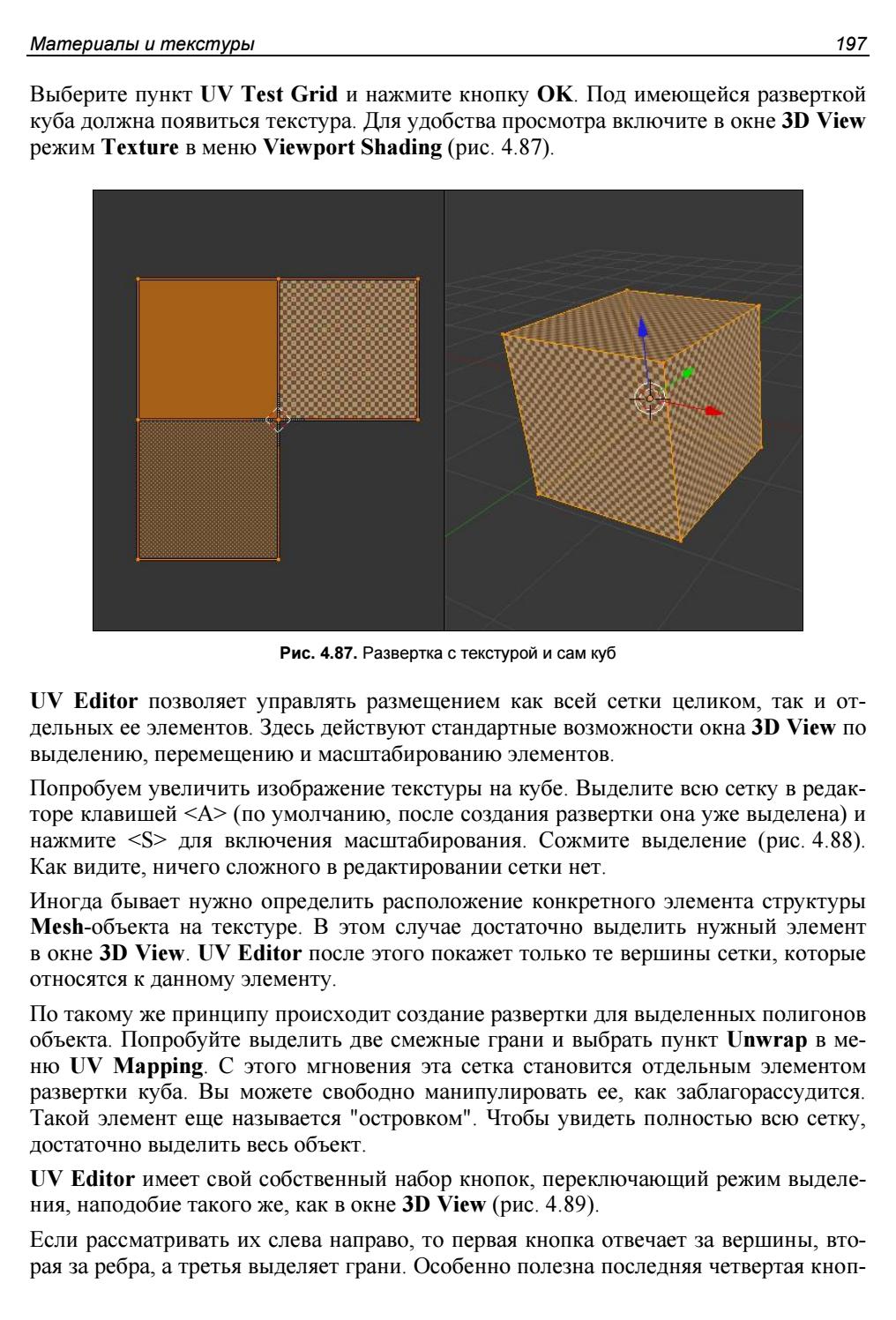
В целом, они являются отличным финансовым инструментом для получения дополнительного дохода, ничего не предпринимая. Единственное, что вам нужно убедиться, это то, что уплачиваемая вами комиссия не сделает ваш доход отрицательным. 1–3
Список литературы
1.
Счет для чистки наличных: что это такое и нужно ли им пользоваться? Инвестор-наркоман . Апрель 2020 г. [Источник]
2.
чистка банков. sec.gov . Апрель 2020 г. [Источник]
3.
Что такое учетная запись Sweep и как ее использовать? Инвестор колледжа . Апрель 2020 г. [Источник]
Что такое учетная запись Sweep и как ее использовать?
Каждый брокерский счет имеет так называемую функцию «развертки» или счет развертки.Это может быть как преимуществом, так и недостатком, в зависимости от того, как вы его используете и какие параметры вы выбрали при настройке.
Когда вы открываете новый брокерский счет, вам обычно нужно указать, что вы делаете со своими деньгами.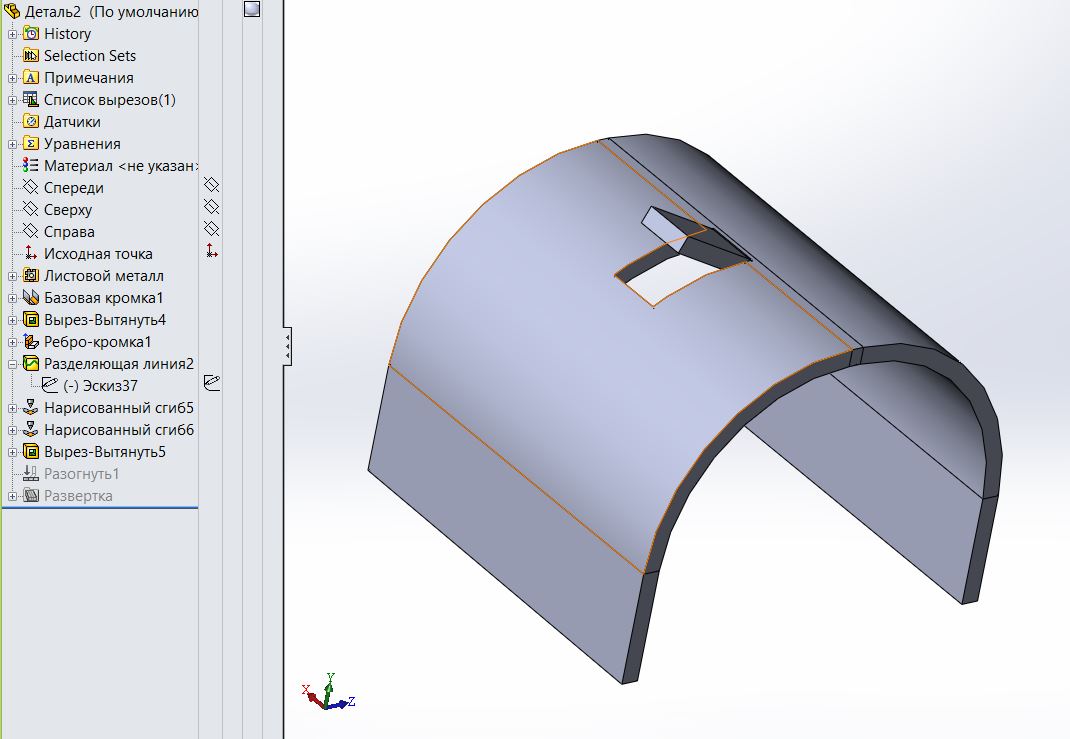 Это называется разверткой. Когда вы вносите наличные на счет, они по умолчанию переходят в зачистку. Кроме того, если вы решите выплачивать дивиденды наличными, они будут зачислены на ваш счет.
Это называется разверткой. Когда вы вносите наличные на счет, они по умолчанию переходят в зачистку. Кроме того, если вы решите выплачивать дивиденды наличными, они будут зачислены на ваш счет.
Самое замечательное в счете Sweep состоит в том, что, когда вы хотите купить больше ценных бумаг, деньги автоматически возвращаются в вашу брокерскую компанию для покупки ценных бумаг.Если вы торгуете с маржой, наличные деньги на вашем чистом счете также будут засчитаны для покрытия ваших маржинальных требований.
Преимущества учетной записи Sweep
Правильная настройка учетной записи Sweep дает несколько преимуществ. Во-первых, большинство счетов застрахованы FDIC, что обеспечивает определенный уровень защиты ваших денежных средств.
Во-вторых, вы можете заработать проценты на деньги в зачистке. Если бы деньги просто оставались у вашего брокера, скорее всего, вы бы ничего не заработали. Чтобы заработать проценты с наличными вне счёта, вам нужно будет инвестировать в фонд денежного рынка.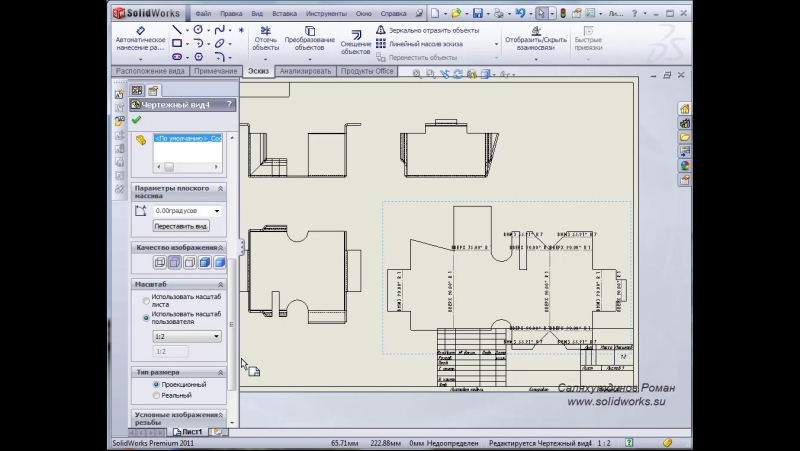
В-третьих, многие брокерские конторы теперь позволяют вам устанавливать их фонд денежного рынка в качестве вашего фонда по умолчанию для сметного счета (но вы должны сделать этот выбор)!
Например, Fidelity допускает следующие варианты счета развернутого счета (они называют его основным счетом):
- Fidelity Government Money Market Fund (SPAXX) — доходность 1,63% по состоянию на 1 октября 2019 г.
- Fidelity Treasury Fund (FZFXX) — Доходность 1,62% на 1 октября 2019 г.
- Денежные средства, облагаемые налогом на прибыль — 0.94% APY по состоянию на 1 октября 2019 г.
Как видите, некоторые из вышеперечисленных вариантов намного лучше, чем просто хранить деньги наличными, ничего не зарабатывая!
Опасности чистового счета
Важно отметить, что чистовые счета — один из самых прибыльных продуктов, которые предлагают инвестиционные фирмы. Вы можете спросить, почему? Потому что большинство людей не устанавливают их правильно, и в результате фирма ничего не платит вам наличными.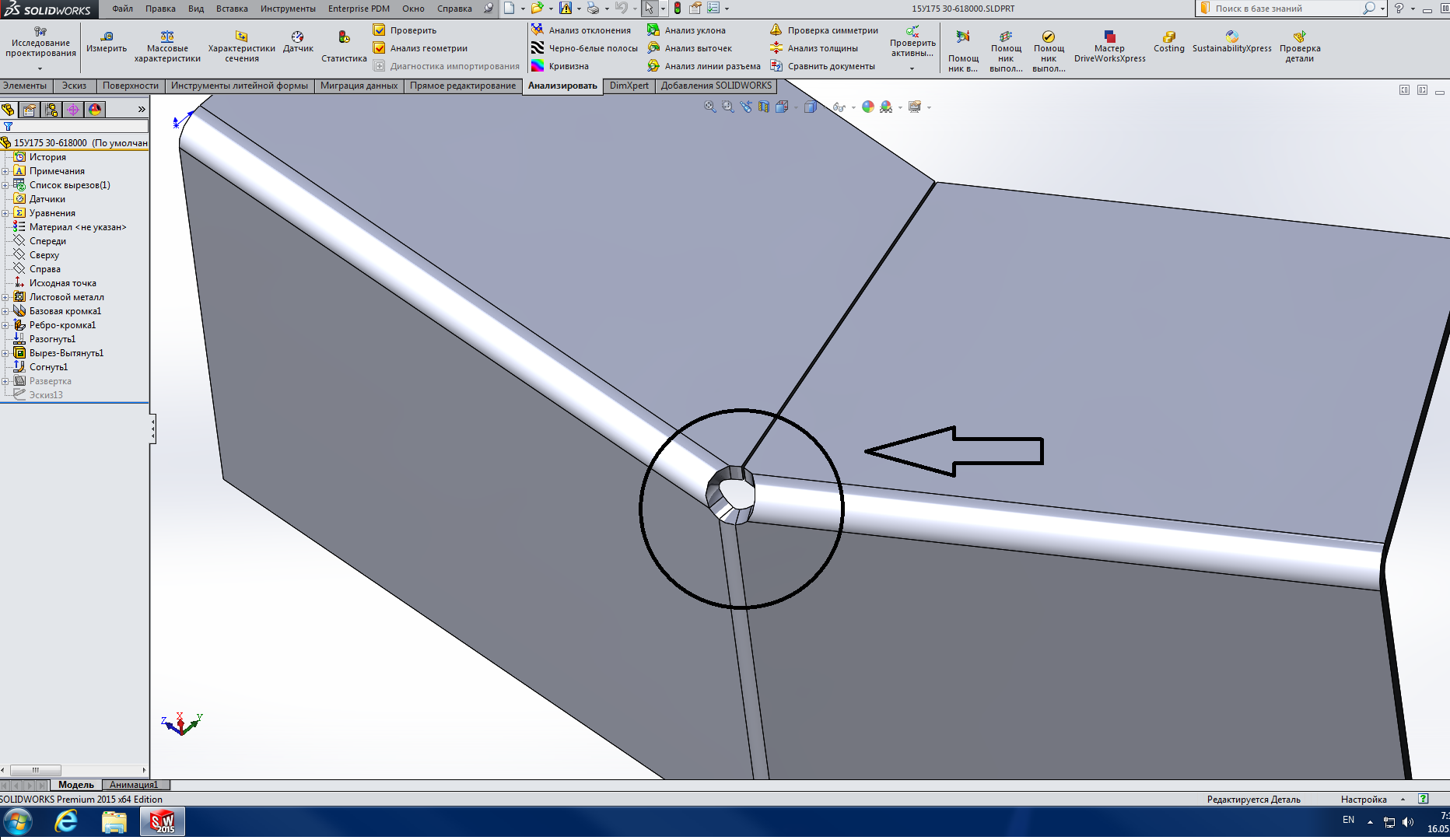
При настройке учетной записи Sweep обратите внимание на доступные вам параметры.Денежный рынок, сберегательные счета и т. Д. Не соглашайтесь только на доходность 0,01%.
Если вы не сделаете выбор, многие брокерские конторы просто хранят ваши деньги на месте — ничего не делая для вас! Вы должны сделать выбор, чтобы ваши деньги работали на вас!
Переход на новый уровень чистых учетных записей
Некоторые учреждения очень гибкие в выборе того, что вы используете в качестве чистовой учетной записи. Есть некоторые, которые даже позволяют связать вашу учетную запись Sweep с вашей обычной текущей учетной записью. Это может быть очень удобно, если вы регулярно пользуетесь деньгами своего брокера.В то же время, если у вас есть сберегательный счет с высокой доходностью, это может быть отличным вариантом.
Важно отметить, что функция развертки доступна только на стандартных брокерских счетах. Если у вас есть пенсионный счет, вам нужно посмотреть, как ваши деньги обрабатываются на этом счете.
Читатели, вы увеличиваете свой счет зачистки или ваши деньги просто так лежат?
Программа проверки наличности | Бэрд
Программа Cash Sweep
Baird дает вам возможность получать доход от имеющихся остатков денежных средств на ваших счетах Baird.Если вы решите участвовать в программе, ваши наличные деньги на вашем счете Baird автоматически депонируются или переводятся на процентный счет, открытый в одном или нескольких участвующих банках («Функция очистки банка»). Используя несколько участвующих банков, функция Bank Sweep Feature стремится обеспечить совокупную страховую защиту FDIC для ваших остатков денежных средств на сумму до 1,25 миллиона долларов США для большинства типов счетов (или 2,5 миллиона долларов США для совместных счетов с двумя или более владельцами) («Общий предел депозита» ). См. «Функция развертки банка» ниже.Любые остатки денежных средств, превышающие совокупный лимит депозита, автоматически инвестируются в акции Фонда денежного рынка государственных ценных бумаг Дрейфуса — Dreyfus Class.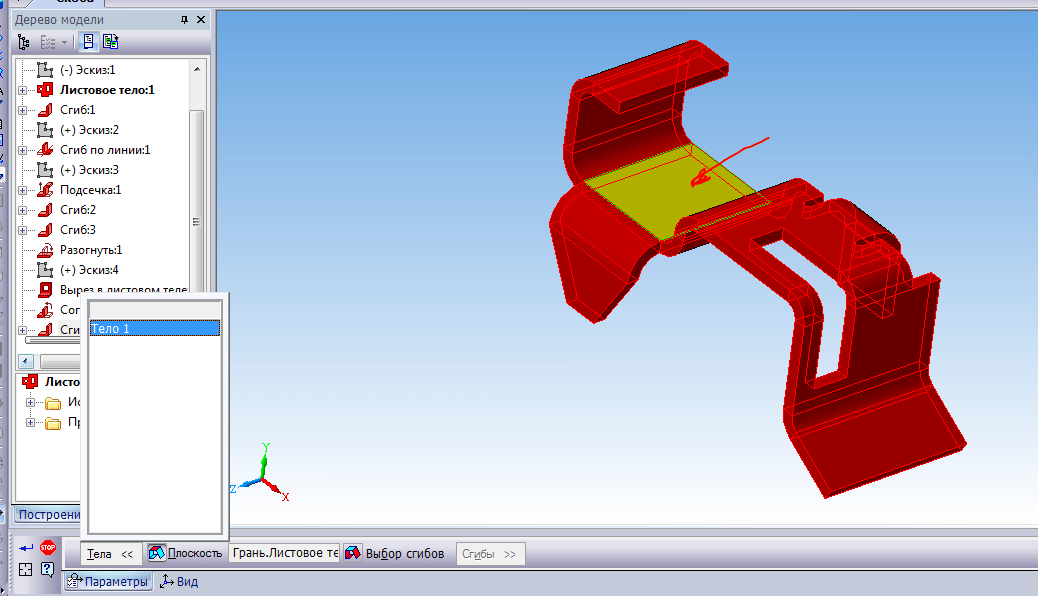 Для счетов плана ERISA все денежные средства на их счетах будут автоматически инвестированы или переведены в Фонд денежного рынка государственных ценных бумаг Дрейфуса — класс Дрейфуса. Кроме того, клиенты с совокупными остатками денежных средств в размере 5 миллионов долларов или более на всех своих счетах Бэрд в одном домохозяйстве могут выбрать, чтобы все или любая часть их остатков наличности автоматически переводилась в Государственный кассовый фонд Дрейфуса — институциональный класс.См. «Функция фонда денежного рынка» ниже.
Для счетов плана ERISA все денежные средства на их счетах будут автоматически инвестированы или переведены в Фонд денежного рынка государственных ценных бумаг Дрейфуса — класс Дрейфуса. Кроме того, клиенты с совокупными остатками денежных средств в размере 5 миллионов долларов или более на всех своих счетах Бэрд в одном домохозяйстве могут выбрать, чтобы все или любая часть их остатков наличности автоматически переводилась в Государственный кассовый фонд Дрейфуса — институциональный класс.См. «Функция фонда денежного рынка» ниже.
Для получения дополнительной информации о программе очистки денежных средств Baird, продолжайте читать ниже, см. Нашу информацию о программе очистки денежных средств или обратитесь к своему финансовому консультанту Baird.
Бэрд получает компенсацию в связи с программой проверки наличности как в отношении функции банковского сбора, так и функции фонда денежного рынка. См. «Компенсация Бэрда в рамках программы кассовой чистки» ниже.
Информация о текущей процентной ставке и доходности — по состоянию на 25 февраля 2021 г.
Функция очистки банка — процентные ставки по текущим депозитным счетам | |
|---|---|
| Остаток средств клиента * | Оценка |
| 0–249 999 долл. США | 0.02% |
| 250 000–999 999 долл. США | 0,02% |
| 1 000 000–1999 999 долл. США | 0,03% |
| 2 000 000–4 999 999 долл. США | 0,03% |
| 5 000 000 долл. США или более | 0,04% |
* Ставки, которые клиенты получают по своим остаткам наличности в Bank Sweep Feature, являются многоуровневыми и основаны на совокупной стоимости счетов в домохозяйстве клиента («Семья»). Счета внутри семьи включают все счета клиента в Baird и любые связанные с клиентом счета, которые имеют один и тот же адрес и, по запросу клиента, связаны для целей программы Cash Sweep. Предполагается, что все счета Бэрд в Доме клиента будут получать одинаковую процентную ставку по всем их депозитным счетам в банках, участвующих в функции банковского сбора. Уровень, применимый к Вашим и семейным счетам других клиентов, будет определяться Baird на ежемесячной основе, рассчитываемой по состоянию на последний рабочий день предыдущего календарного месяца.
Счета внутри семьи включают все счета клиента в Baird и любые связанные с клиентом счета, которые имеют один и тот же адрес и, по запросу клиента, связаны для целей программы Cash Sweep. Предполагается, что все счета Бэрд в Доме клиента будут получать одинаковую процентную ставку по всем их депозитным счетам в банках, участвующих в функции банковского сбора. Уровень, применимый к Вашим и семейным счетам других клиентов, будет определяться Baird на ежемесячной основе, рассчитываемой по состоянию на последний рабочий день предыдущего календарного месяца.
Текущая доходность ПИФа денежного рынка Характеристика
Доступно только для избранных клиентов, как указано ниже.
Инвестиции во взаимный фонд денежного рынка не застрахованы и не гарантированы Федеральной корпорацией страхования депозитов или любым другим государственным учреждением, но защищены покрытием SIPC. Хотя паевые инвестиционные фонды денежного рынка обычно стремятся сохранить стоимость инвестиций на уровне 1,00 долл. За акцию, не может быть никаких гарантий, что это произойдет, и можно потерять деньги, если стоимость фонда на акцию упадет.Большинство паевых инвестиционных фондов денежного рынка должны поддерживать стабильную стоимость чистых активов в размере 1,00 долл. США на акцию, но некоторые этого не делают.
За акцию, не может быть никаких гарантий, что это произойдет, и можно потерять деньги, если стоимость фонда на акцию упадет.Большинство паевых инвестиционных фондов денежного рынка должны поддерживать стабильную стоимость чистых активов в размере 1,00 долл. США на акцию, но некоторые этого не делают.
Используйте ссылки для просмотра важной информации
Функция развертки банка
Функция анализа денежного рынка
Информация о компенсации Бэрд
Другие варианты остатков денежных средств
проверок наличности — управление денежными средствами
Вот как работает программа банковских вкладов Раймонда Джеймса
В рамках программы банковских вкладов Раймонда Джеймса (RJBDP) неинвестированные денежные средства на вашем счете Раймонда Джеймса переводятся на процентные счета в нескольких банках.Реймонд Джеймс внесет до 245 000 долларов (490 000 долларов для совместных счетов из двух или более) в каждый банк из заранее определенного списка приоритетов банка, который можно найти здесь.
Клиенты со счетами, имеющими право на RJBDP, могут получить комбинированную страховку FDIC на сумму до 3 миллионов долларов (6 миллионов долларов для совместных счетов). Комбинированное страхование FDIC зависит от доступной мощности банков программы с Раймондом Джеймсом.
Дополнительные опции
В Raymond James мы предлагаем вам несколько вариантов, чтобы сохранить ваши деньги в безопасности и усердно работать для вас.
Дополнительной функцией, доступной для ваших денежных средств, является Программа заинтересованности клиентов (CIP), краткосрочная альтернатива наличным деньгам, ожидающим инвестиций. Мы также предлагаем комбинированную программу, RJBDP с CIP, в соответствии с которой остатки денежных средств, не переведенные в RJBDP, будут направлены в CIP.
Балансы
CIP имеют право на покрытие Securities Investor Protection Corporation (SIPC) на сумму до 500 000 долларов США (включая 250 000 долларов США для требований о выплате денежных средств) и избыточное покрытие SIPC (совокупный лимит фирмы составляет 750 миллионов долларов США, включая суб-лимит в 1 доллар США. 9 миллионов на одного клиента за денежные средства сверх базового SIPC).
9 миллионов на одного клиента за денежные средства сверх базового SIPC).
Узнайте больше о параметрах учетной записи Sweep, описанных ниже. Чтобы выбрать наиболее подходящий для вас вариант, обратитесь к своему финансовому консультанту.
Диверсификация инвестиций не гарантирует прибыли и не защищает от убытков.
Банки, в которые мы переводим ваши средства, основаны на списке приоритетов, который доступен на raymondjames.com/rjbdp. Все депозиты и снятие средств в банках будут производиться Раймондом Джеймсом от вашего имени.Если в нашей программе вы храните средства отдельно в банках, вам следует контролировать общую сумму своих депозитов в соответствующем банке (банках), чтобы убедиться, что они не превышают страховых лимитов FDIC в размере 250 000 долларов (500 000 долларов для совместных счетов). Ваши средства будут получать одинаковую процентную ставку во всех банках, исходя из ваших общих остатков на счете в Raymond James. Уровни процентных ставок и текущие ставки доступны на сайте raymondjames. com/sweeprates или у вашего финансового консультанта.
com/sweeprates или у вашего финансового консультанта.
Счета
ERISA и управляемые IRA не имеют права на участие в программе проверки нескольких банков.Эти учетные записи могут выбрать RJBDP — только для банка Raymond James. RJBDP — Raymond James Bank предлагает только покрытие FDIC на сумму до 250 000 долларов.
Средства, хранящиеся в Raymond James Bank и банках, участвующих в Программе банковских вкладов, застрахованы Федеральной корпорацией по страхованию вкладов (FDIC) на сумму до 250 000 долларов на вкладчика в каждом застрахованном банке для каждой категории владения счетом. Дополнительную информацию можно найти на fdic.gov или по телефону 877.ASK.FDIC (877.275.3342).
Raymond James & Associates, Inc.и Raymond James Financial Services, Inc. являются аффилированными лицами Raymond James Bank, National Association (N.A.). Если не указано иное, продукты, приобретенные у Raymond James & Associates или Raymond James Financial Services или хранимые в них, не застрахованы FDIC, не являются депозитами или другими обязательствами Raymond James Bank, NA, не гарантированы Raymond James Bank, NA, и подвержены инвестиционным рискам, включая возможную потерю вложенной основной суммы.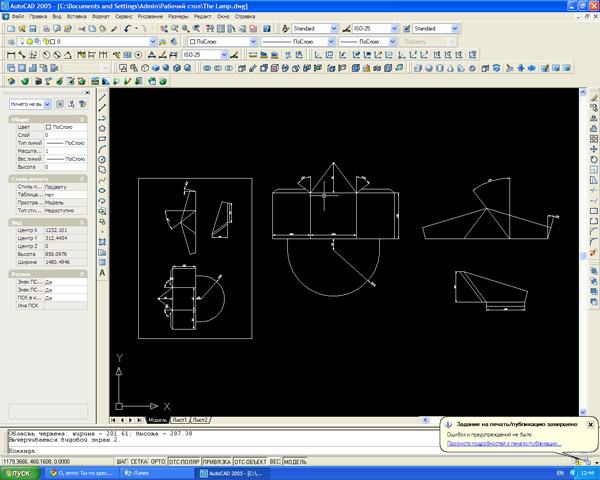
Программа заинтересованности клиентов (CIP) — это денежная функция.Поскольку CIP — это возможность для некоторых учетных записей получать проценты на средства, ожидающие инвестиций, мы включаем CIP в программу Cash Sweep. Через CIP значительная часть денежных средств зарезервирована для клиента и хранится в определенных высококачественных ценных бумагах Казначейства США или на соответствующих трастовых и / или денежных счетах в крупных банках США. Оставшийся остаток используется в хозяйственной деятельности компании. Мы называем RJBDP (включая только RJBDP-RJ Bank Only) и CIP «вариантами очистки» в наших соглашениях с вами.
Raymond James & Associates является членом Корпорации по защите инвесторов в ценные бумаги (SIPC), которая защищает клиентов по ценным бумагам своих членов на сумму до 500 000 долларов (включая 250 000 долларов в случае требований о выплате денежных средств). Пояснительную брошюру можно получить по запросу, на сайте sipc.org или по телефону (202) 371-8300.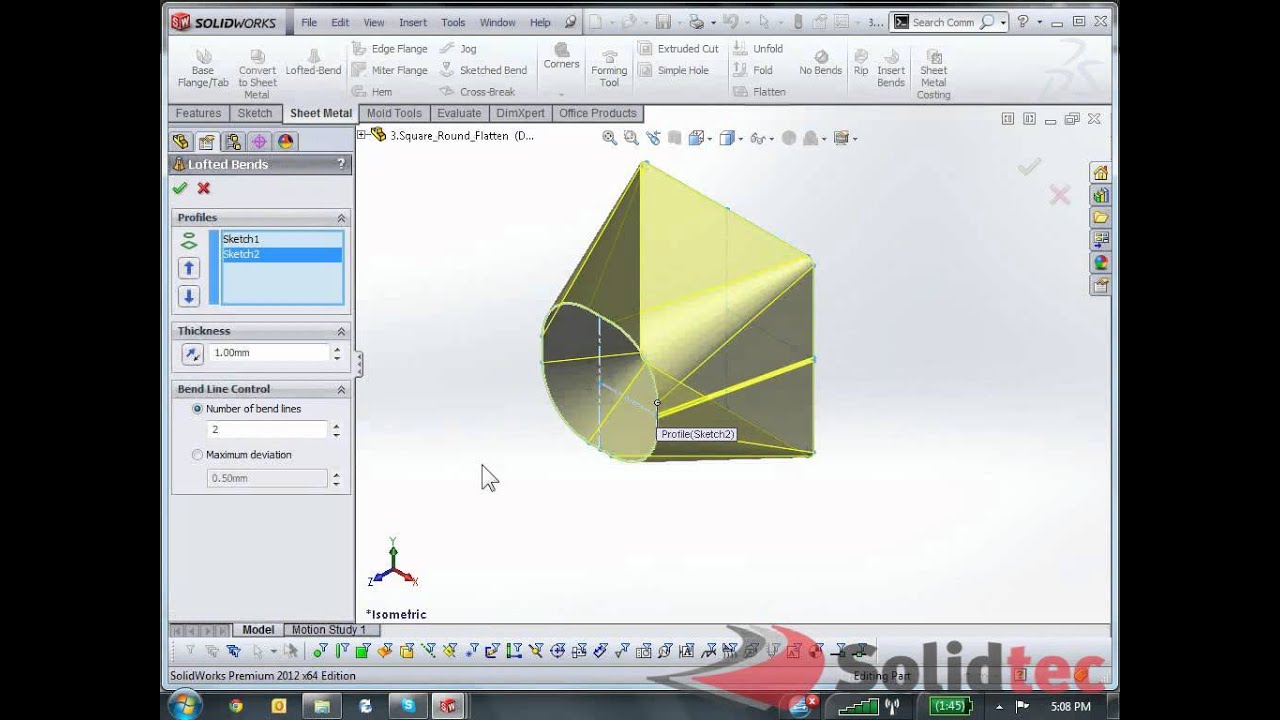 Раймонд Джеймс приобрел покрытие излишков SIPC через различные синдикаты лондонской фирмы Lloyd’s. Излишки SIPC полностью защищены трастовыми фондами Ллойда и Центральным фондом Ллойда.Предоставляемая в настоящее время дополнительная защита имеет совокупный твердый лимит в 750 миллионов долларов, включая суб-лимит в 1,9 миллиона долларов на одного клиента для денежных средств, превышающих базовый SIPC, за неправомерное отведение средств клиентов. Защита счета применяется, когда фирма-член SIPC терпит финансовую неудачу и не может выполнить обязательства перед клиентами по ценным бумагам, но она не защищает от колебаний рынка.
Раймонд Джеймс приобрел покрытие излишков SIPC через различные синдикаты лондонской фирмы Lloyd’s. Излишки SIPC полностью защищены трастовыми фондами Ллойда и Центральным фондом Ллойда.Предоставляемая в настоящее время дополнительная защита имеет совокупный твердый лимит в 750 миллионов долларов, включая суб-лимит в 1,9 миллиона долларов на одного клиента для денежных средств, превышающих базовый SIPC, за неправомерное отведение средств клиентов. Защита счета применяется, когда фирма-член SIPC терпит финансовую неудачу и не может выполнить обязательства перед клиентами по ценным бумагам, но она не защищает от колебаний рынка.
Avantax | Юридический | Программа Cash Sweep
Функции Cash Sweep
Существует две функции очистки, позволяющие клиентам получать доход от неинвестированных остатков денежных средств на их счетах — проверка банковских вкладов (две уникальные программы) и проверка фондов денежного рынка.Право на участие зависит от типа инвестиционного счета и характера владельца счета.
Как работает программа очистки банковских вкладов
Ваши доступные денежные средства — включая депозиты, дивиденды, проценты и доходы от продаж на вашем брокерском счете — будут автоматически депонированы на процентные депозитные счета в нескольких банках, обеспечивая страхование FDIC.
При использовании обеих стандартных программ проверки банковских вкладов, чем больше активов вы храните у нас, тем выше может быть ваша процентная ставка для денежных средств, внесенных в программу проверки.Другие преимущества включают возможность иметь страховку FDIC на сумму до 2 500 000 долларов США для депозитов на вашем счете, когда депозиты хранятся во всех участвующих банках.
В таблице ниже представлена информация о двух программах очистки банковских вкладов, предлагаемых Avantax Wealth Management.
Страховое покрытие FDIC для программы банковских вкладов
Остатки в рамках программы банковских вкладов застрахованы Федеральной корпорацией по страхованию депозитов на сумму до 250 000 долларов США (или других применимых сумм) для каждого участвующего банка.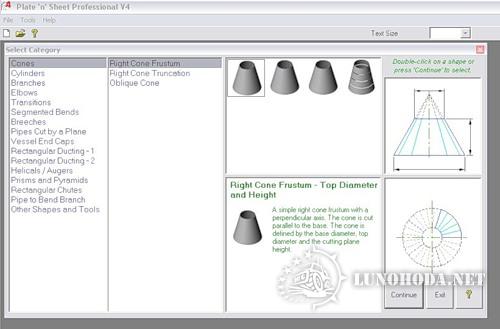 (FDIC) для каждой категории юридического владения на общую сумму 2 500 000 долларов США в рамках страхового покрытия FDIC.
(FDIC) для каждой категории юридического владения на общую сумму 2 500 000 долларов США в рамках страхового покрытия FDIC.
Чтобы просмотреть список банков-участников программы, щелкните соответствующую ссылку в таблице выше. Остатки в Банковском депозите, превышающие $ 2,500,000, будут депонированы в Excess Bank и могут не быть застрахованы FDIC.
Для целей расчета страховых лимитов FDIC остатки денежных средств в Программе очистки банковских вкладов в любом из участвующих банков будут объединены с остатками на депозитах, которые прямо или косвенно хранятся для вас в том же банке (включая текущие счета, компакт-диски и другие депозиты на ваше имя или через агента или доверенного лица в том же качестве) в той же категории собственности.Вы несете ответственность за мониторинг общей суммы всех прямых или косвенных депозитов, хранящихся у вас или для вас в этих банках, с целью определения сумм, имеющих право на страхование FDIC, включая депозиты на счетах брокерской проверки и / или депозитных счетах.

 )
)
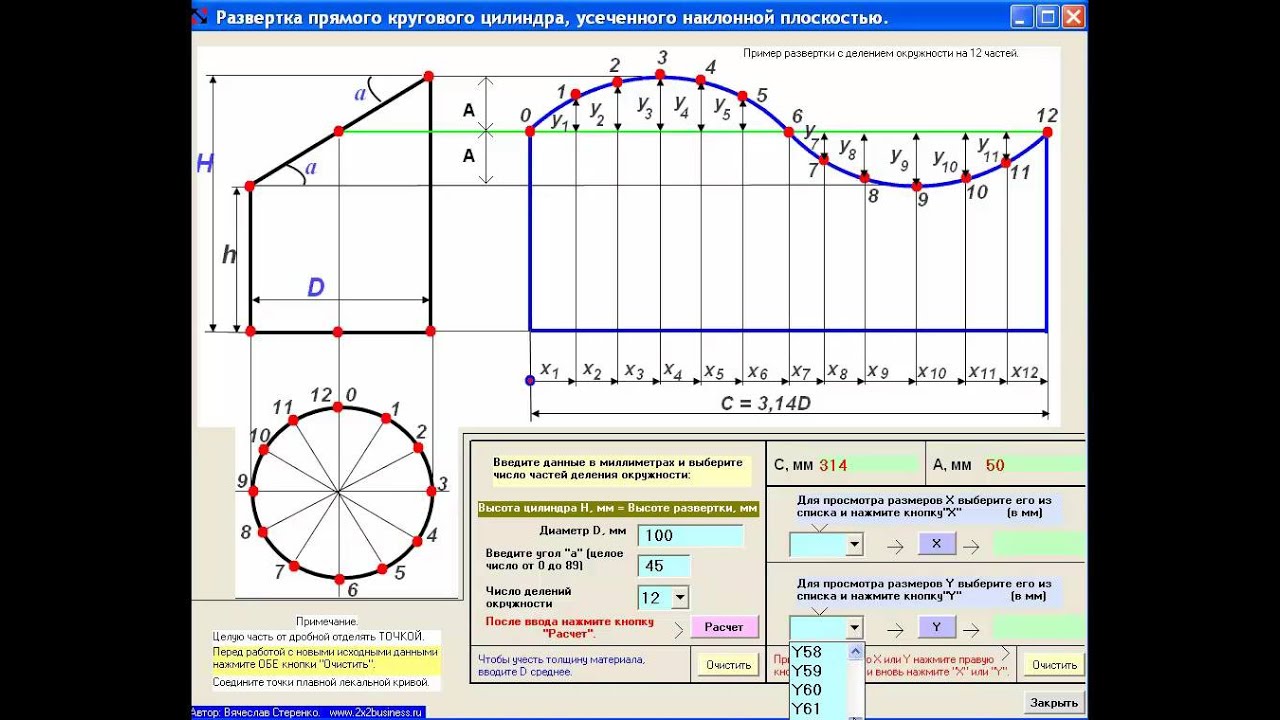 В версии 1.20 добавлена работа с техническими требованиями. (370Кб, упаковано в ZIP архив)
В версии 1.20 добавлена работа с техническими требованиями. (370Кб, упаковано в ZIP архив) Тогда самые дотошные стали искать другие способы и нарыли много-много линков на примеры, как создавать развёртки при помощи AutoCAD’a (потом правда переводили ещё долгое время, но вопросов это не сняло, потому как развёртку там надо разворачивать вручную). Это прочли многие и не многим это понравилось. К тому времени статья Большого появилась и люди так же стали вчитываться в эту идею, надо сказать, что идея эта превосходна. Параллельно люди искали программы и нашли много чего: Touch4D, SheetLightnig 3.0 и много другого. Но каждая из этих программ имели свои приимущества и недостатки, а людям хотелось чего попроще. Тогда взоры опять обратились на технологию Большого, которая к тому времени получила название «Большая Технология» или просто БТ. К тому же эксперименты показали, что модели строить можно не хуже GPM, Fly и иже с ними. Но так как человек существо довольно ленивое, никто не хотел махать циркулем весь день. И тогда пришёл звёздный час всех бумагомоделистов — на энтузиазме стали писать BTCad, очередную версию которого, мы и предлагаем вашему вниманию.
Тогда самые дотошные стали искать другие способы и нарыли много-много линков на примеры, как создавать развёртки при помощи AutoCAD’a (потом правда переводили ещё долгое время, но вопросов это не сняло, потому как развёртку там надо разворачивать вручную). Это прочли многие и не многим это понравилось. К тому времени статья Большого появилась и люди так же стали вчитываться в эту идею, надо сказать, что идея эта превосходна. Параллельно люди искали программы и нашли много чего: Touch4D, SheetLightnig 3.0 и много другого. Но каждая из этих программ имели свои приимущества и недостатки, а людям хотелось чего попроще. Тогда взоры опять обратились на технологию Большого, которая к тому времени получила название «Большая Технология» или просто БТ. К тому же эксперименты показали, что модели строить можно не хуже GPM, Fly и иже с ними. Но так как человек существо довольно ленивое, никто не хотел махать циркулем весь день. И тогда пришёл звёздный час всех бумагомоделистов — на энтузиазме стали писать BTCad, очередную версию которого, мы и предлагаем вашему вниманию.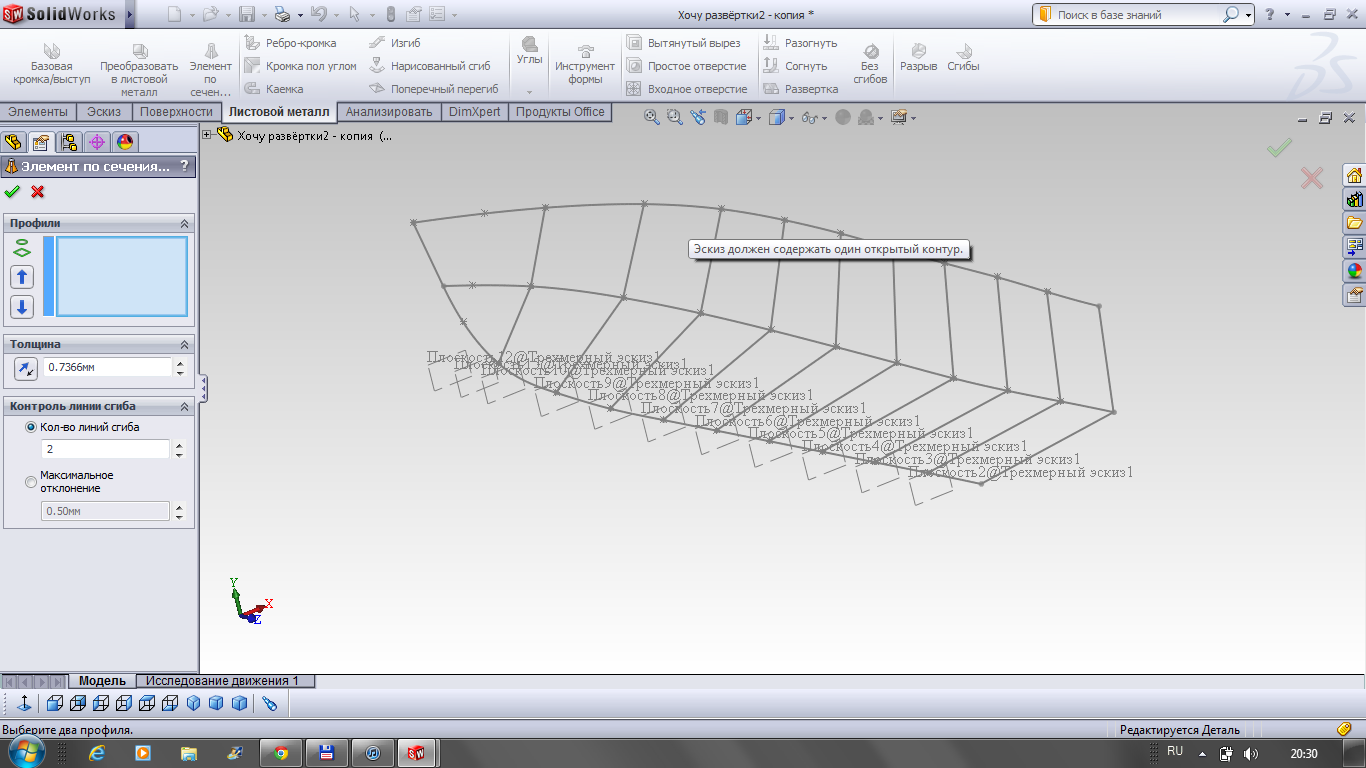
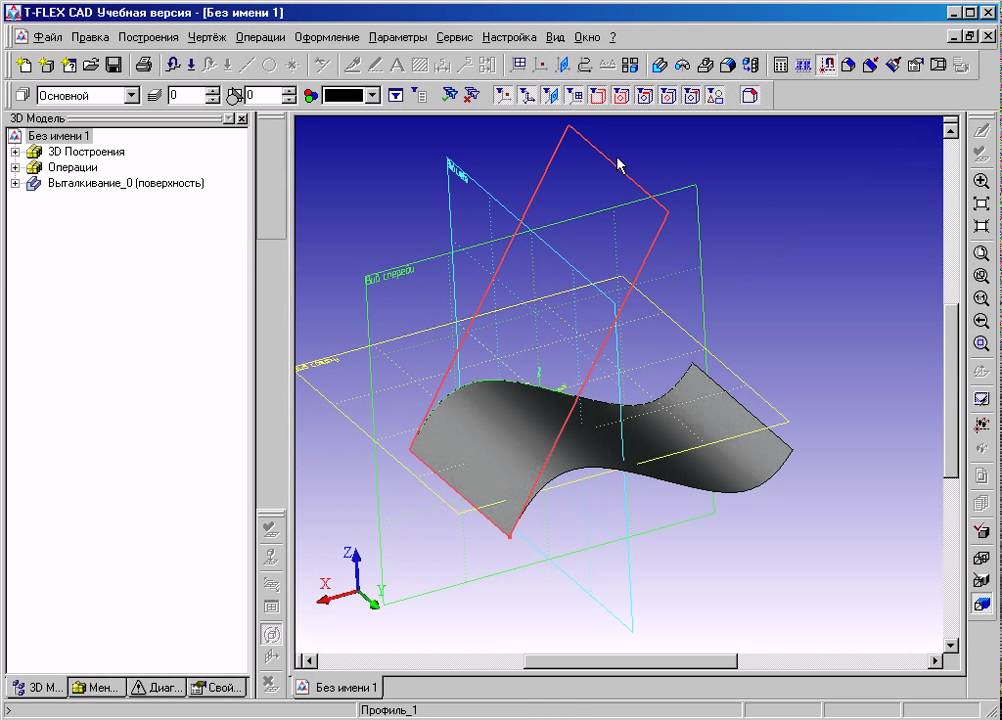 Либо используйте меню «Редактировать Импорт чертежа». Следующие две кнопки обеспечивают к функциям работы с секциями и шпангоутами. Шпангоут – это одно поперечное сечение. Два шпангоута образуют секцию. Следующие две кнопки обеспечивают увеличение и уменьшение части чертежа в навигаторе. Изначально навигатор расположен правой части рабочей области. Вы можете его перетаскивать за заголовок. Также панель навигатора содержит список шпангоутов и секций проекта. В нижней строке формы расположена справочная информация о позиции курсора и количестве шпангоутов, секций в данном проекте, масштаб увеличения навигатора. В программе еще содержится ряд меню, которые мы рассмотрим в процессе работы.
Либо используйте меню «Редактировать Импорт чертежа». Следующие две кнопки обеспечивают к функциям работы с секциями и шпангоутами. Шпангоут – это одно поперечное сечение. Два шпангоута образуют секцию. Следующие две кнопки обеспечивают увеличение и уменьшение части чертежа в навигаторе. Изначально навигатор расположен правой части рабочей области. Вы можете его перетаскивать за заголовок. Также панель навигатора содержит список шпангоутов и секций проекта. В нижней строке формы расположена справочная информация о позиции курсора и количестве шпангоутов, секций в данном проекте, масштаб увеличения навигатора. В программе еще содержится ряд меню, которые мы рассмотрим в процессе работы. Например, на чертеже есть четыре сечения: А-А, Б-Б, В-В, Г-Г, в данном случае может быть три секции (А-Б, Б-В, В-Г)
Например, на чертеже есть четыре сечения: А-А, Б-Б, В-В, Г-Г, в данном случае может быть три секции (А-Б, Б-В, В-Г)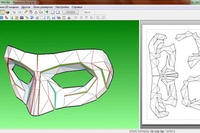 Общелкиваем половинку шпангоута. После последнего клика, нажимаем правую кнопку мыши. В контекстном меню выбираем «Принять» или, если в процессе общелкивания была допущена ошибка «Отказаться» и повторить создание шпангоута. Однако, созданный шпангоут можно редактировать. Для этого, в списке шпангоутов, следует выбрать необходимый шпангоут и нажать кнопку «Е» или воспользоваться меню «ОбъектыШпангоутыИзменить шпангоут». После этого можно перетаскивать, удалять и добавлять точки из которых состоит редактируемый шпангоут. По окончании редактирования, в контекстном меню (по правой кнопке), выбираем «Принять». Получиться то, что изображено на рис.5
Общелкиваем половинку шпангоута. После последнего клика, нажимаем правую кнопку мыши. В контекстном меню выбираем «Принять» или, если в процессе общелкивания была допущена ошибка «Отказаться» и повторить создание шпангоута. Однако, созданный шпангоут можно редактировать. Для этого, в списке шпангоутов, следует выбрать необходимый шпангоут и нажать кнопку «Е» или воспользоваться меню «ОбъектыШпангоутыИзменить шпангоут». После этого можно перетаскивать, удалять и добавлять точки из которых состоит редактируемый шпангоут. По окончании редактирования, в контекстном меню (по правой кнопке), выбираем «Принять». Получиться то, что изображено на рис.5 Данную операцию проводим с помощью нажатия на кнопку «SM», расположенной над списком шпангоутов. По умолчанию все шпангоуты симметричны и незеркальны. Эта функция доступна с помощью меню «Объекты Шпангоуты Сделать зеркальным». Если шпангоут не симметричный, например крыло, то следует изменить его свойство симметричности. Это возможно с помощью кнопки «SS», либо с помощью меню «ОбъектыШпангоутыИзменить симметричность». В навигаторе так же расположена кнопка «SC», которая позволяет указать центр шпангоута или «ОбъектыШпангоутыУстановить центр». Две оставшиеся кнопки в навигаторе это кнопки копирования выбранного шпангоута «С», кнопка удаления выбранного шпангоута «D» и кнопка «R» для переименования шпангоута. Аналогичные функции доступны и в меню «ОбъектыШпангоуты…».
Данную операцию проводим с помощью нажатия на кнопку «SM», расположенной над списком шпангоутов. По умолчанию все шпангоуты симметричны и незеркальны. Эта функция доступна с помощью меню «Объекты Шпангоуты Сделать зеркальным». Если шпангоут не симметричный, например крыло, то следует изменить его свойство симметричности. Это возможно с помощью кнопки «SS», либо с помощью меню «ОбъектыШпангоутыИзменить симметричность». В навигаторе так же расположена кнопка «SC», которая позволяет указать центр шпангоута или «ОбъектыШпангоутыУстановить центр». Две оставшиеся кнопки в навигаторе это кнопки копирования выбранного шпангоута «С», кнопка удаления выбранного шпангоута «D» и кнопка «R» для переименования шпангоута. Аналогичные функции доступны и в меню «ОбъектыШпангоуты…».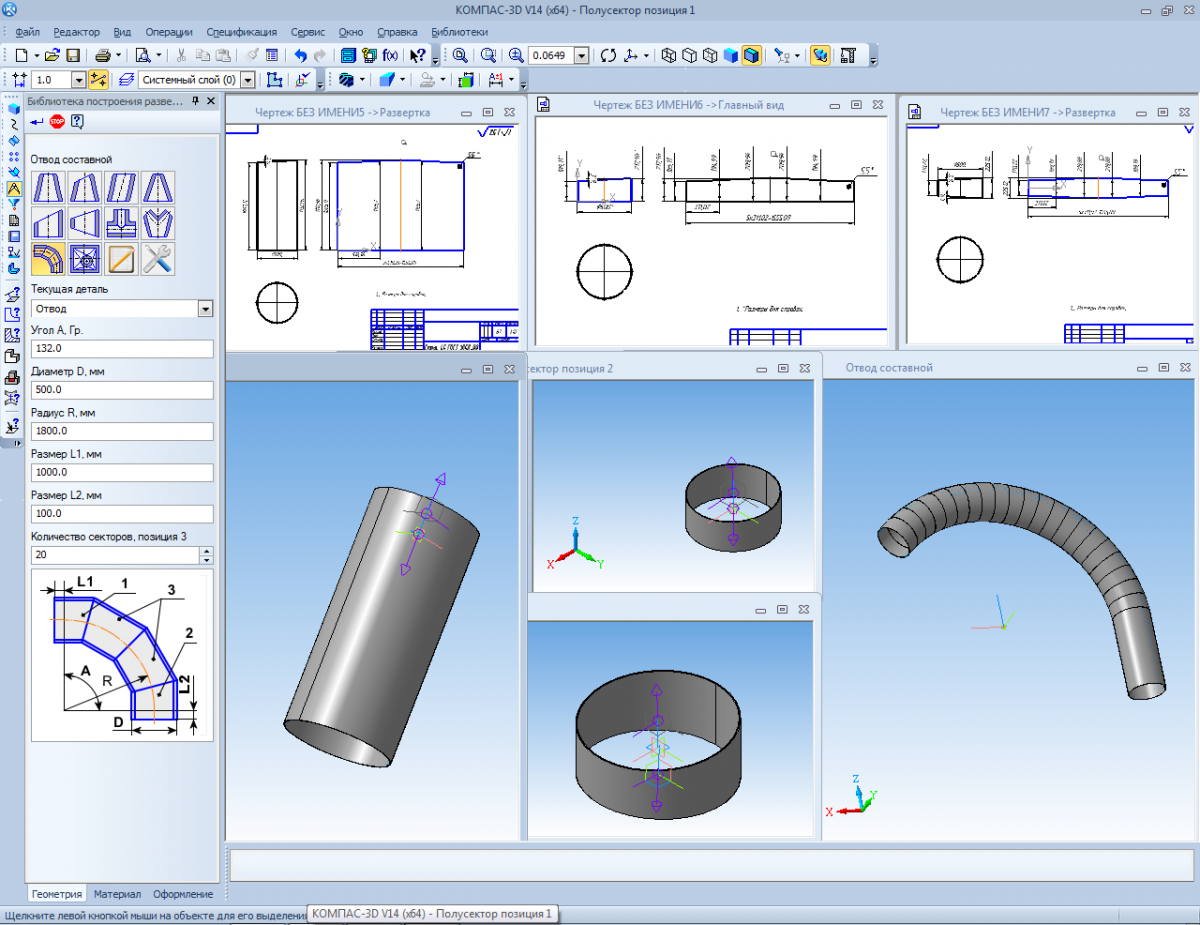

 Когда мы обозначили принадлежащие секции шпангоут, пришла пора задать длину секции.
Когда мы обозначили принадлежащие секции шпангоут, пришла пора задать длину секции.
 Полученную картинку можно сохранить в виде графического файла , либо распечатать на принтере. В данной версии программы, не предусмотрены цвет с расшивкой, т.е. в результате должна получится ч/б модель без опознавательных знаков. В данной версии авторы ставили своей целью создание программы расчета – окраска, расшивка ожидается в следующих версиях. На форме с развертками вы встретите следующие органы управления: (слева направо)
Полученную картинку можно сохранить в виде графического файла , либо распечатать на принтере. В данной версии программы, не предусмотрены цвет с расшивкой, т.е. в результате должна получится ч/б модель без опознавательных знаков. В данной версии авторы ставили своей целью создание программы расчета – окраска, расшивка ожидается в следующих версиях. На форме с развертками вы встретите следующие органы управления: (слева направо) Так как я сам занимаюсь самолётами, то в тексте может проскакивать авиационная терминология, наоборот в морской или наземной терминологии могут быть ошибки. Но я надеюсь, что объяснил всё понятливо.
Так как я сам занимаюсь самолётами, то в тексте может проскакивать авиационная терминология, наоборот в морской или наземной терминологии могут быть ошибки. Но я надеюсь, что объяснил всё понятливо. Для создания угла поперечного V Вам надо будет самим рассчитать каркас крыла, благо он несложной формы. Теперь о постройке таких деталей. Для начала надо найти общий центр обоих нервюр. Для этого на чертеже в Фотошопе (или ещё каком-нибудь редакторе) прямо на чертеже надо наложить концевую нервюру на корневую с учётом угла стреловидности крыла. Т.е. в этом случае это не отличается от работы со шпангоутами ничем. Потом надо «обкликать» корневую нервюру крыла. После этого надо сделать объект несимметричным (в программе Set Symmetric надо поставить на No). Хотя, если последняя точка объекта совпадает по позиции с первой, то программа сама пометит объект как несимметричный. После этого строим концевую нервюру таким же способом и так же делаем её несимметричной. Перед расчетом развёртки уместно ещё раз проконтролировать свойства обоих объектов через меню «ОбъектыШпангоутыИнформация о шпангоуте».
Для создания угла поперечного V Вам надо будет самим рассчитать каркас крыла, благо он несложной формы. Теперь о постройке таких деталей. Для начала надо найти общий центр обоих нервюр. Для этого на чертеже в Фотошопе (или ещё каком-нибудь редакторе) прямо на чертеже надо наложить концевую нервюру на корневую с учётом угла стреловидности крыла. Т.е. в этом случае это не отличается от работы со шпангоутами ничем. Потом надо «обкликать» корневую нервюру крыла. После этого надо сделать объект несимметричным (в программе Set Symmetric надо поставить на No). Хотя, если последняя точка объекта совпадает по позиции с первой, то программа сама пометит объект как несимметричный. После этого строим концевую нервюру таким же способом и так же делаем её несимметричной. Перед расчетом развёртки уместно ещё раз проконтролировать свойства обоих объектов через меню «ОбъектыШпангоутыИнформация о шпангоуте».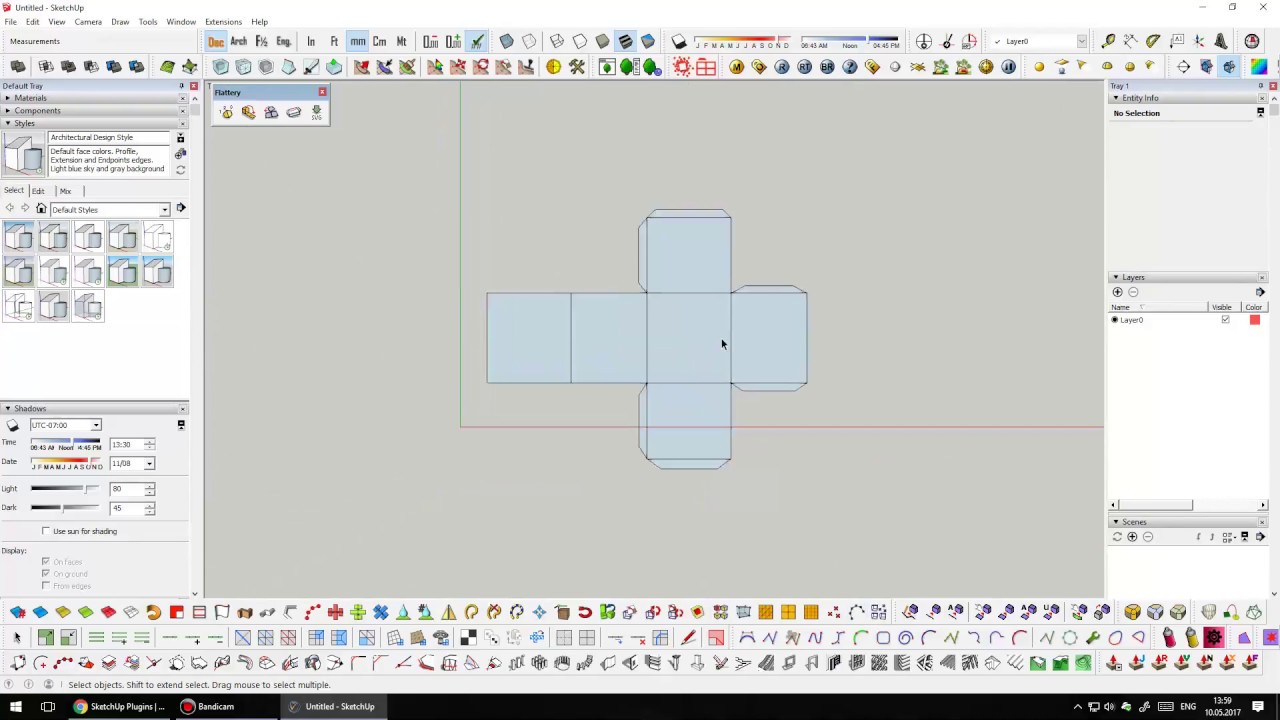 Ещё важно то, что нервюры должны «смотреть» в одном направлении, т.е. их носки должны быть повёрнуты в одну сторону. Какое крыло Вы рассчитаете первым без разницы. После этого надо создать секцию и присвоить в качестве большего шпангоута корневую нервюру, а в качестве меньшего шпангоута концевую. Расстояние можно задать точно так же, как и для обычной секции. После этого можно рассчитать развёртку. Если всё прошло хорошо и Вам надо сделать второе крыло, симметричное первому, то рассчитанную «секцию» крыла достаточно скопировать с зеркалированием («ОбъектыСекцииСимметрично копировать секцию»). Если же крылья несимметричны, придётся повторить операцию с расчетом нервюр сначала. При этом помните, что направление носков нервюр стоит изменить («ОбъектыШпангоутыСделать симметричным») а так же стоит подумать, не используются ли в другом крыле нервюры, которые есть у уже рассчитанного крыла и которые можно также скопировать в новые объекты и развернуть («Объекты Шпангоуты Копировать шпангоут» , «Объекты Шпангоуты Сделать симметричным»).
Ещё важно то, что нервюры должны «смотреть» в одном направлении, т.е. их носки должны быть повёрнуты в одну сторону. Какое крыло Вы рассчитаете первым без разницы. После этого надо создать секцию и присвоить в качестве большего шпангоута корневую нервюру, а в качестве меньшего шпангоута концевую. Расстояние можно задать точно так же, как и для обычной секции. После этого можно рассчитать развёртку. Если всё прошло хорошо и Вам надо сделать второе крыло, симметричное первому, то рассчитанную «секцию» крыла достаточно скопировать с зеркалированием («ОбъектыСекцииСимметрично копировать секцию»). Если же крылья несимметричны, придётся повторить операцию с расчетом нервюр сначала. При этом помните, что направление носков нервюр стоит изменить («ОбъектыШпангоутыСделать симметричным») а так же стоит подумать, не используются ли в другом крыле нервюры, которые есть у уже рассчитанного крыла и которые можно также скопировать в новые объекты и развернуть («Объекты Шпангоуты Копировать шпангоут» , «Объекты Шпангоуты Сделать симметричным»).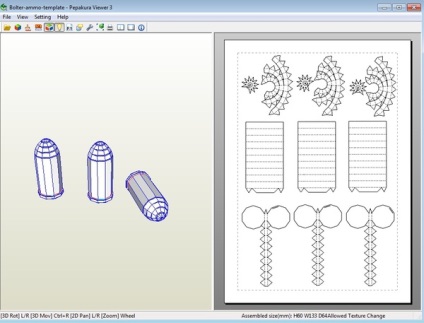
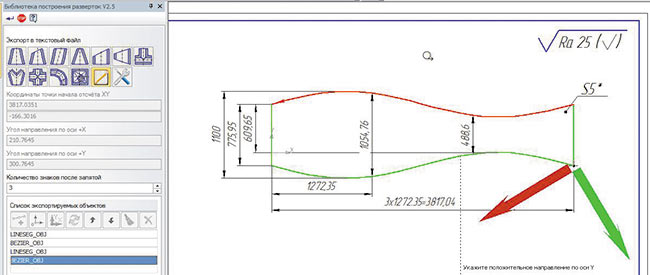 Очень важная деталь – шпангоуты корпуса корабля нужно строить так, что бы одна точка шпангоута лежала точно на ватерлинии. В случае с копиями шпангоутов эта точка будет первой по счёту. По этой точке Вы потом будете строить также продольные усилители каркаса. После того, как копии шпангоутов «обрезаны» до ватерлинии, можно рассчитать развёртки каждой части, как описано в основной документации. Нижняя часть корпуса готова. Для изготовления развёрток бортов понадобятся небольшие манипуляции с чертежом в Фотошопе. Борта надо так же рассчитать как секцию, у которой в качестве большего шпангоута выступает сама палуба, а в качестве меньшего плоскость образованная теми самыми продольными усилителями. Т.е. (я боюсь, что не очень понятно объяснил) этот «шпангоут» является плоскостью, проходящей через ватерлинию корабля. Если её проекции нет на чертеже, то придётся это сделать самим. Теперь осталось палубу и эту «нижнюю» плоскость «обкликать», как и обычный шпангоут. При этом следите за тем, что бы положение точек таких «шпангоутов» совпадало с положением реальных шпангоутов.
Очень важная деталь – шпангоуты корпуса корабля нужно строить так, что бы одна точка шпангоута лежала точно на ватерлинии. В случае с копиями шпангоутов эта точка будет первой по счёту. По этой точке Вы потом будете строить также продольные усилители каркаса. После того, как копии шпангоутов «обрезаны» до ватерлинии, можно рассчитать развёртки каждой части, как описано в основной документации. Нижняя часть корпуса готова. Для изготовления развёрток бортов понадобятся небольшие манипуляции с чертежом в Фотошопе. Борта надо так же рассчитать как секцию, у которой в качестве большего шпангоута выступает сама палуба, а в качестве меньшего плоскость образованная теми самыми продольными усилителями. Т.е. (я боюсь, что не очень понятно объяснил) этот «шпангоут» является плоскостью, проходящей через ватерлинию корабля. Если её проекции нет на чертеже, то придётся это сделать самим. Теперь осталось палубу и эту «нижнюю» плоскость «обкликать», как и обычный шпангоут. При этом следите за тем, что бы положение точек таких «шпангоутов» совпадало с положением реальных шпангоутов.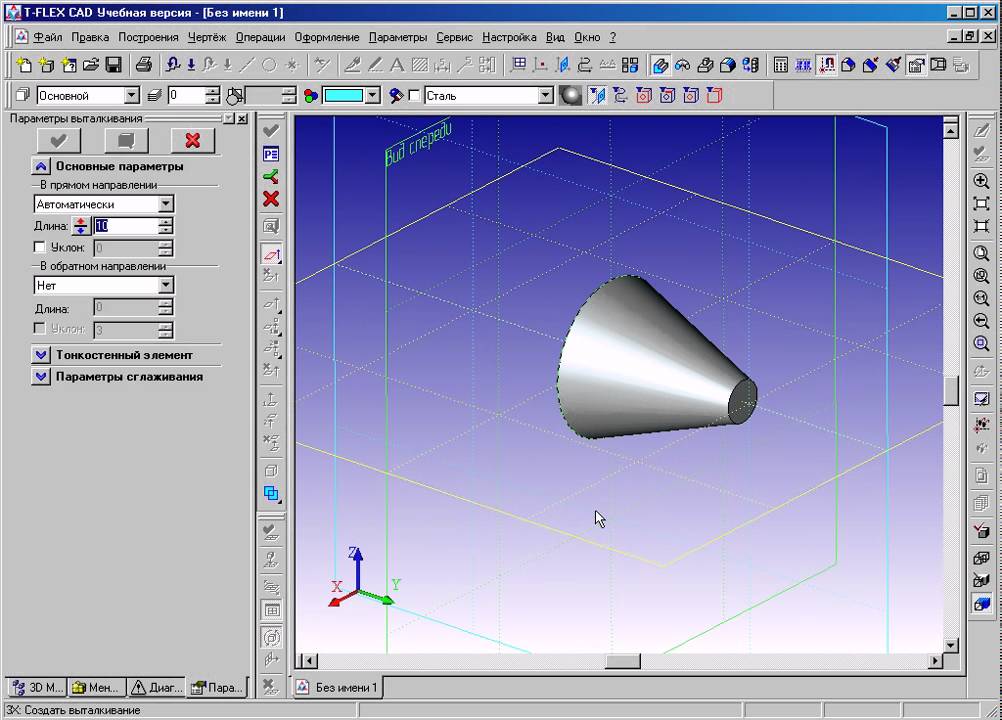 Когда это сделано, остаётся только замерить расстояние между палубой и плоскостью ватерлинии и рассчитать развёртку. При этом оба новых «шпангоута», созданных на основе половины палубы (если она симметричная) и плоскости, проходящей через ватерлинию надо сделать также несимметричными, что бы рассчитать только один борт за раз, а не два сразу в виде кольца, как секции фюзеляжа на самолётах. При этом меньший шпангоут, при помощи которого Вы построили борт, является одновременно продольным усилителем каркаса для одной стороны (для которой построена обшивка борта). Вторую половину получить так же несложно при помощи копирования и установки свойства зеркальности.
Когда это сделано, остаётся только замерить расстояние между палубой и плоскостью ватерлинии и рассчитать развёртку. При этом оба новых «шпангоута», созданных на основе половины палубы (если она симметричная) и плоскости, проходящей через ватерлинию надо сделать также несимметричными, что бы рассчитать только один борт за раз, а не два сразу в виде кольца, как секции фюзеляжа на самолётах. При этом меньший шпангоут, при помощи которого Вы построили борт, является одновременно продольным усилителем каркаса для одной стороны (для которой построена обшивка борта). Вторую половину получить так же несложно при помощи копирования и установки свойства зеркальности.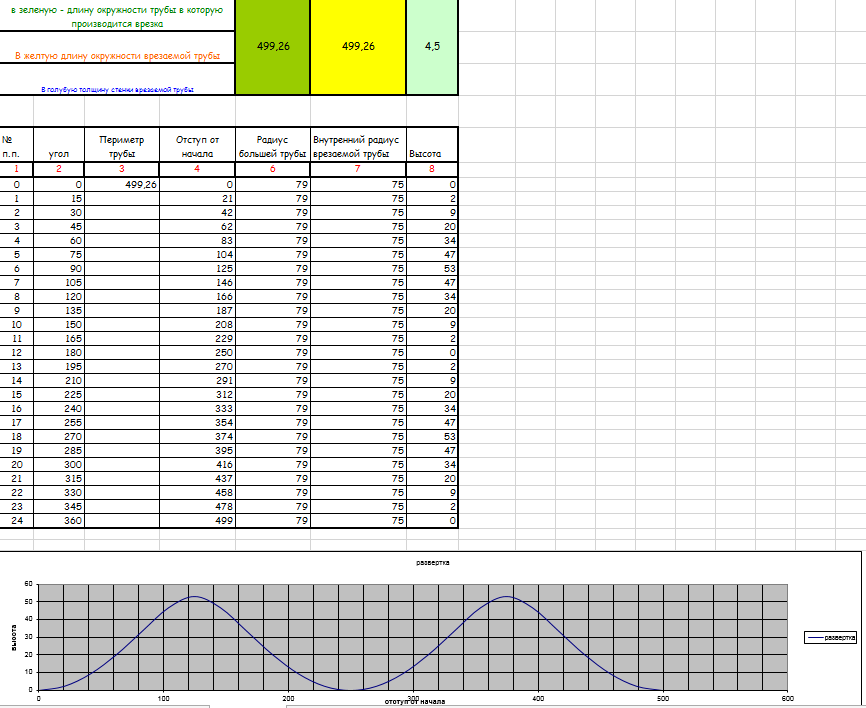
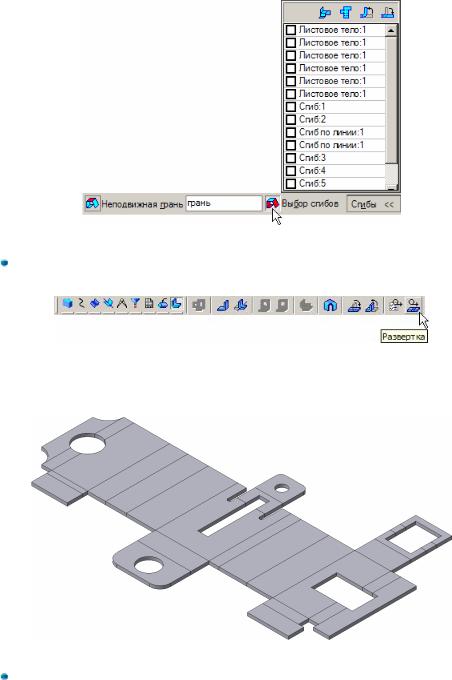 Кабины грузовиков представляют собой так же коробки, поэтому рассчитать их несложно.
Кабины грузовиков представляют собой так же коробки, поэтому рассчитать их несложно. Тогда будут создаваться дополнительные развертки. Нам даже не придется чертить ничего заново.
Тогда будут создаваться дополнительные развертки. Нам даже не придется чертить ничего заново.
 грамм. в фонд денежного рынка.
грамм. в фонд денежного рынка.